Как улучшить качество видео в приложениях и с помощью специальных программ?
Когда необходимо улучшить качество видео на компьютере, нужно уметь работать с программой, которая владеет такими способностями.
Содержание:
Предлагаем разобраться в способах быстро улучшить качество видео с помощью специальных программ.
Улучшить видео в ВК
Существуют очень простые способы изменения качества. Например, улучшить ролик в ВК можно именно таким способом.
При этом его не нужно скачивать и применять другие программы по изменению качества изображения.
Стоит всего лишь обратить внимание на правый нижний угол окна, где воспроизводится ролик. Там расположена кнопка, которая демонстрирует в каком качестве оно воспроизводится.
Это может быть 144, 240, 360, 480, 720 или 108р.
Следует просто выбрать самое большое из значений. Соответственно качество видео изменится автоматически, и вы сможете дальше наслаждаться просмотром.
к содержанию ↑
Улучшить видео в Skype
Попробуем разобраться как улучшить качество видео в скайп. К сожалению, непосредственно в самой программе скайп нет настроек, который помогут изменить качество изображения.
Для этого можно скачать программу Force Skype HD.
Эта программа поможет выставить как автоматические настойки видео, так и даст возможность настроить все вручную.
Она устанавливает на ваш аккаунт уже готовые настройки в формате HDTV и HQ с расширениями от 640×480 до 980×720.
Вручную вы сами сможете выбрать необходимое вам расширение или частоту кадров.
Если дело касается более изощренных решений, то на примере рассмотрит несколько самых популярных программ, которые позволят изменить качество ролика.
к содержанию ↑
Улучшить видео в Neat Video
Можно улучшить качество видео в Neat Video.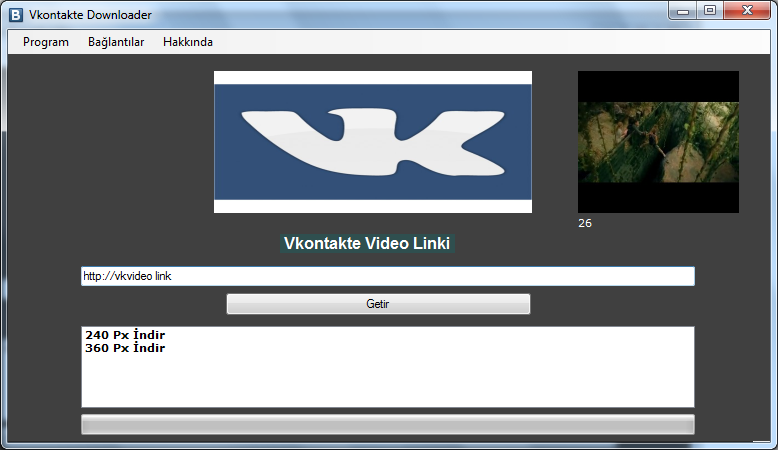
Допустим, у вас на ПК уже есть готовый ролик, но вас не устраивает качество изображения. Загружаем нужный файл в саму программу для его редактирования.
В первую очередь попробуем сделать изображение светлее. Сделаем кнопкой ShadowHighlight, которая находится в Premiere.
Предварительно нужно снять отметку с AutoAmount, так как она отвечает за автоматические настройки.
За параметры яркости отвечает вкладка blend with original и shadow amount. Вы сами сможете определить какие значения нужно указать для оптимальной яркости и контраста.
Изменить уровень насыщенности и добавить цветов в изображение дает возможность кнопка S_HueSatBright которая находится в эффектах Sapphire.
Или в том же Premiere с помощью Color Balcance.
Не делайте изображение слишком насыщенным, так как при просмотре это будет резать глаза.
На следующем этапе предстоит удалить шум с изображения. Из вкладки Neat Video нужно применить функцию reduce noise.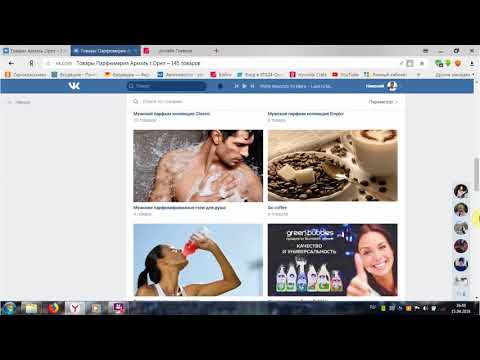
Внизу с правой стороны вы увидите, какой процент качества есть на данный момент. Если там указано свыше семидесяти процентов, то можно оставлять так, это хороший результат.
В таком случае остается только применить все изменения нажатием клавиши Apply и пользоваться видеозаписью дальше.
к содержанию ↑
Улучшить видео в Sony Vegas
Попробуем разобраться как улучшить качество видео в sony vegas pro 10. Как и с предыдущим софтом, прежде всего нужно скачать и установить программу на ПК.
Размещаем ролик непосредственно в редактор. В первую очередь применим к нему функцию Color Curves. В качестве шаблона лучше указать Reset to none. Откроется окно Sony Vegas Pro.
В квадрате находится кривая, которую нужно изменять, регулируя ее до тех пор, пока не сделаем соотношение цветовой гаммы наилучшим.
Зажмите серый квадратик, который находится на конце этой линии и регулируйте интенсивность.
Таким образом мы сделаем нашу запись насыщенной и яркой, придав ей более приемлемый вид.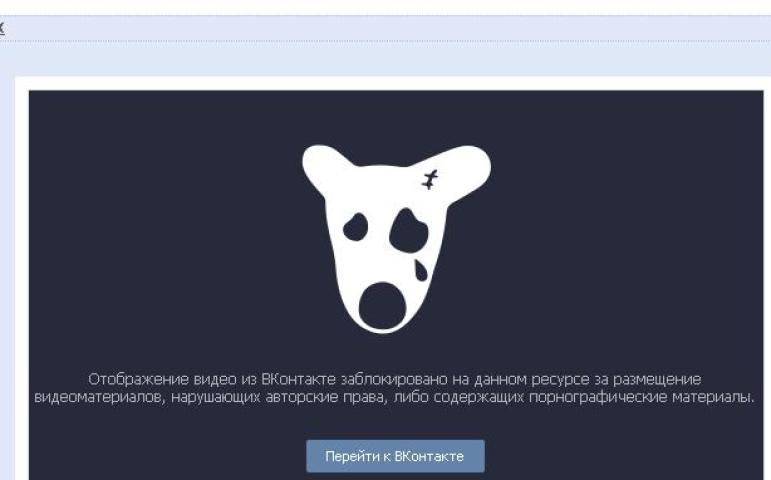
Следующим шагом будет применение функции «Color corrector». Перед вами появится три круга.
Первый отвечает за все темные оттенки, второй за средние тона, а последний – за все светлые тона.
Они обозначены как Low, Mid и High соответственно.
Здесь ничего сложного не происходит. Просто при помощи пипетки выберем на круге самый темный и светлый оттенки, ну и что-то среднее в центральном круге.
Последним этапом будет настройка бегунков, что расположились немного ниже. Теперь осталось только сохранить все настройки и просмотреть результат.
Ну и еще одна возможность, которая позволит улучшить качество ролика в after effects.
Эта программа обладает автоматическими заготовками, которые сэкономят ваше время и сделают качество видео лучше.
Для этого скачиваем программу на ПК, устанавливаем ее и загружаем туда наше видео, что будет подлежать редактированию.
На панели выбираем Effects and presets, где собственно и находятся все заготовки и нужные эффекты.
Далее можно просто просмотреть наличие различных эффектов и выбрать тот, который вам больше подойдет.
С правой стороны вы найдете вкладку Info. Если есть потребность получить информацию о цвете изображения, его координаты и изменения, то вы найдете их здесь.
Обратите внимание! Здесь же расположена вкладка Audio, которая поначалу еще не активна. Для ее активации просто щелкните по ней мышкой. Она откроет окно, где вы сможете настроить не только изображение, но и звуковые эффекты видеозаписи.
Как улучшить качество видео до максимума с помощью Sony Vegas Pro
Как улучшить качество видео в приложениях и с помощью специальных программ?
Как изменить качество видео ВК с телефона?
Автор статьи: Алина Лихачёва 20 августа 2021 ВКонтакте — это крупнейшая социальная сеть Рунета, представляющая собой аналог иностранного сервиса Facebook. Помимо того, что ВКонтакте является одним из самых посещаемых сайтов в России и странах СНГ, это еще и популярный хостинг для размещения мультимедиа информации. Ежедневно в контакт добавляется более 800000 новых видео роликов.
Помимо того, что ВКонтакте является одним из самых посещаемых сайтов в России и странах СНГ, это еще и популярный хостинг для размещения мультимедиа информации. Ежедневно в контакт добавляется более 800000 новых видео роликов.
Вирусы
Вирусы — еще одна распространенная проблема, от которой не застрахованы даже те, кто пользуется антивирусными программами. Конечно, антивирус существенно снижает вероятность заражения ПК, однако, не исключает ее полностью. Особенно это актуально, если пользователь не проявляет должной бдительности во время интернет-серфинга и устанавливает на компьютер взломанные программы.
Исправить эту ситуацию можно, проверив ПК на наличие вирусов. При этом желательно использовать не только антивирусную программу, но и специальные утилиты, такие как drweb cureit, которую можно бесплатно скачать на сайте разработчика.
Чтобы свести к минимуму вероятность заражения своего ПК, нужно регулярно обновлять базы антивируса, отказаться от скачивания подозрительных файлов и использования пиратского ПО.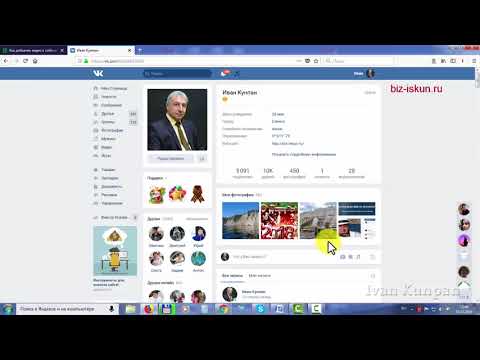
Почему при загрузке портится качество?
Наверняка многие из вас обращали внимание, что после добавления видео на сайт ВКонтакте, его качество ухудшается. То же самое наблюдается тогда, когда вы хотите загрузить видео на YouTube. Дело в том, что многие видео хостинги, в том числе и сайт ВКонтакте, автоматически кодируют загружаемые ролики в формат FLV. Поэтому, чтобы не происходило двойной конвертации, рекомендуем изначально использовать для загрузки FLV видео файлы.
Кроме этого, далеко не все пользователи знают, какие настройки видео оптимальны для размещения в контакте. Речь идет о таких характеристиках видео файла как битрейт, размер и частота кадров и т.д.
Загрузка видео стандартным способом
Для того, чтобы загрузить видео в контакт, откройте раздел Мои видеозаписи > Добавить видеоролик. После добавления нужного файла введите название и описание для вашего ролика. При необходимости вы можете установить настройки приватности, указав какие категории пользователей смогут просматривать ваши видеозаписи. Итак, загрузить видео в контакт можно буквально за несколько кликов, однако здесь существует несколько подводных камней.
Итак, загрузить видео в контакт можно буквально за несколько кликов, однако здесь существует несколько подводных камней.
Вопросы и ответы
Почему не загружается видео в ВК?
Для этого существует много причин. Самые основные из них: перегрузка и неполадки сервера, перебои в работе Вашего интернета, устаревшие видеокодеки.
Почему нет звука на видеоролике Вконтакте?
Скорее всего, слетела звуковая дорожка, такая неприятность иногда случается. Если Вы владелец видеозаписи, то её нужно перезагрузить. Также проверьте кодеки на Вашем ПК и при необходимости обновите их.
Почему Контакт портит качество видео?
Чтобы подогнать его под требования большинства пользователей и для соответствия современным стандартам. Чтобы улучшить качество, видеофаил нужно залить в одном из следующих разрешений (360,720 или 1080p).
Почему видео – хорошее решение для таргета
Можно долго спорить о том, что популярнее в интернете: текст, изображения или видео, но согласно исследованиям Cisco к 2022 году доля мобильного видеотрафика станет равна 79 %. Потребление видеоконтента растет и бизнес этим пользуется. Согласно данным Wyzowl в 2021 году 85 % компаний использовали видео в маркетинге, из которых почти 50 % приходилось на рекламу и презентации.
Потребление видеоконтента растет и бизнес этим пользуется. Согласно данным Wyzowl в 2021 году 85 % компаний использовали видео в маркетинге, из которых почти 50 % приходилось на рекламу и презентации.
Почему видео эффективней текста? 87 Second провели опрос среди людей и выяснили, что:
- Восприятие идет быстрее. 15-секундный ролик для Сторис может рассказать о продукте больше, чем большой пост. К тому же, мозг устроен так, что ему легче воспринимать визуал. Что проще: показать воздушный шар или описать его?
- Мы реагируем на действия. Эволюционно сложилось так, что человеческий мозг внимательно следит за движущимися объектами. Виде привлекает внимание быстрее.
- Товар сразу демонстрируется покупателю. Психологическая фишка: «я не верю в это, пока не увижу». Демонстрация товара в видео позволяет поверить в его подлинность и достоверность, плюс он становится убедительным инструментом для призыва к действию.
Преимущества видео очевидны. Это не значит, что текст или визуал проигрывает видеороликам (мы говорили про это в статье Почему видео, пикчи и смайлики не убили текст в SMM). Я считаю, что у видеоконтента разные задачи: текст позволяет глубоко разобраться в теме и докопаться до сути. Статичное изображение – иллюстрирует пост, или выступает самостоятельным объектом. Видео же позволяет получить информацию быстро, но так же быстро забыть.
Это не значит, что текст или визуал проигрывает видеороликам (мы говорили про это в статье Почему видео, пикчи и смайлики не убили текст в SMM). Я считаю, что у видеоконтента разные задачи: текст позволяет глубоко разобраться в теме и докопаться до сути. Статичное изображение – иллюстрирует пост, или выступает самостоятельным объектом. Видео же позволяет получить информацию быстро, но так же быстро забыть.
Как добавить видео с мобильного
Рассмотрим теперь, как выполняется донное действие на мобильном приложении для Андроид . Запускаем приложение Вконтакте. В левом меню находим значок Видеопленки, нажимаем на него. В открывшемся окошке в правом верхнем углу жмем на крестик и у нас выскакивает меню с несколькими пунктами:
Записать видео – понятно, функция записывает файл с мобильной камеры и сразу же добавляет в соц. сеть.
Выбрать существующее – подгружает все видеофайлы, которые у вас сохранены на мобильном устройстве с андроид, будь то телефон либо планшет, а вы уже выбираете, какое видео хотите добавить.
По ссылке из других сайтов – тоже понятно. Этот пункт создан, чтобы ролики с ютуба добавлять можно было:
Видео для таргетированной рекламы в Facebook
Видеореклама может быть размещена в ленте Facebook, моментальных статьях, маркете, в In-Stream, сторис и в результатах поиска. Поддержка типов файлов точно такая же, как и у Instagram. Минимальная ширина – 120 пикселей, вес – до 4 гигабайт.
Сколько можно ставить текста в креативе: смотрите комментарий в главе «Видео для таргетированной рекламы в ленте Инстаграм и Сторис». Объем отображаемого текста с поста составляет 125 символов (остальное обрезается).
Примеры видеорекламы Facebook: сервис стокового контента Shutterstock использует собственные креативы из библиотеки ресурса. Ролик получился насыщенным, хоть и представляет с собой обычное анимированное слайд-шоу.
Реклама Shutterstock
Школа Education Nation совместно с кинокомпанией Good Story media сделали большой (более минуты) видеоролик с презентацией курса сценарного мастерства от ведущего.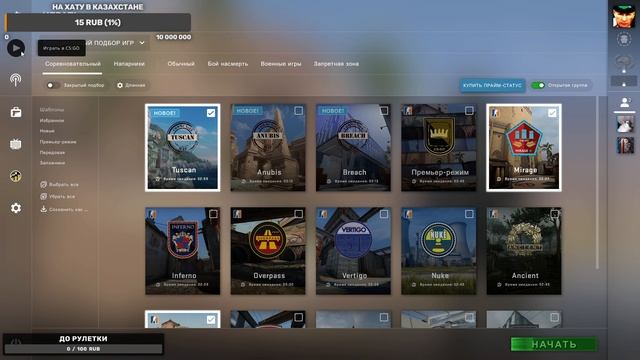 В рекламе кратко рассказывают про основы создания хороших историй. Съемка происходит в студии.
В рекламе кратко рассказывают про основы создания хороших историй. Съемка происходит в студии.
Рекламный ролик от Education Nation
А вот STORYLAND сделали неплохую анимированную рекламу, но совсем забыли про плейсменты: формат 9:16 запущен на все соцсети и в итоге в мобильной ленте Facebook видео оказалось обрезаным. Такие ошибки мы подробнее разберем в последней части статьи.
Рекламный ролик STORYLAND
Как добавить видео для таргета в Facebook. Система точно такая же, как и в Инстаграм – через Ads Manager и выбранный плейсмент (место, где будет реклама) в настройках РК. Можно конечно, ставить рекламу на все соцсети, но тогда видео формата 1:1 будет не на весь экран в сторис. Раньше для каждого формата нужно было создавать группы объявлений через дублирование.
Теперь у Facebook появилась функция «Индивидуальная настройка ресурсов». Находится кнопка в настройках плейсментов: если ее включить и выбрать места размещения (сторис, лента, In-Stream), то рекламная кампания сама определит, куда отправлять креатив. Т. е. таргетолог загружает в кампанию сразу все видео нужных форматов, указывает соцсети, а система дальше сама подставляет файлы. Удобно.
Т. е. таргетолог загружает в кампанию сразу все видео нужных форматов, указывает соцсети, а система дальше сама подставляет файлы. Удобно.
Выбираем плейсмент для видеорекламы в Ads Manager
Требования к видео. Основное отличие от Instagram – это возможность рекламировать продолжительные видео длинной до четырех часов. Для сторис Facebook ограничение стоит в 120 секунд, а для In-Stream – от 5 до 15 секунд. Подробная таблица к требованию видео представлена ниже.
Требования Facebook к размещению видеорекламы для таргета
Протокол https
На данный момент, все сервисы Вконтакте работают через защищенный протокол https. Если вы наблюдаете проблемы с запуском видео (см. почему не воспроизводится видео вконтакте), убедитесь, включен ли протокол.
Зайдите в раздел «Настройки», и перейдите на вкладку «Безопасность».
Здесь убедитесь, что стоит галочка напротив пункта «Использовать защищенное соединение (HTTPS)».
Качество 4K, фоновый просмотр, AirPlay: «ВКонтакте» перезапустила платформу «Видео»
Новости
Новости
Ахмед Садулаев
Редактор новостей
Ахмед Садулаев
Социальная сеть «ВКонтакте» объявила о перезапуске своей видеоплатформы. Разработчики компании ввели ряд новых технологий, направленных на улучшение качества контента и удобство просмотра. Об этом сообщает пресс-служба «ВКонтакте».
Разработчики компании ввели ряд новых технологий, направленных на улучшение качества контента и удобство просмотра. Об этом сообщает пресс-служба «ВКонтакте».
Ахмед Садулаев
Теперь пользователи смогут смотреть видео и прямые эфиры в качестве 4K. Кроме того, изображение можно будет транслировать на большие экраны с помощью сетевых медиаплееров Chromecast и AirPlay.
Технология Chromecast позволяет транслировать видео с мобильных устройств на экран компьютера или телевизора, а с помощью AirPlay пользователи iPhone, iPad и Mac могут смотреть видео по телевизору с использованием Apple TV или другого устройства с поддержкой AirPlay.
Фото: пресс-служба «ВКонтакте»
Для того, чтобы авторы могли загружать на платформу видеоролики высокого качества, разработчики добавили поддержку загрузки файлов размером до 256 Гбайт.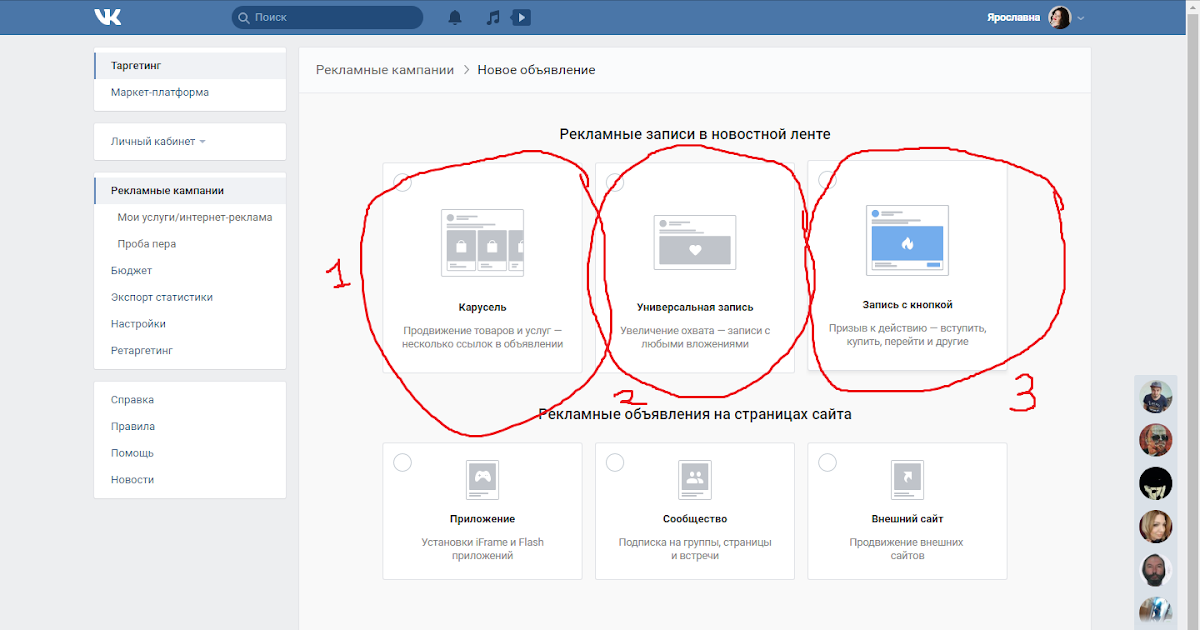
Собственная технология адаптивного видеостриминга с масштабируемой архитектурой позволила снять ограничения на одновременное число зрителей на трансляциях и обеспечить просмотр в сетях с нестабильным соединением и на слабых устройствах.
Кроме того, в «Видео» будет использоваться технология Picture-in-Picture — благодаря ей пользователи смогут продолжить навигацию в своем смартфоне, не прерывая просмотр видео или трансляции. Для этого видеоплеер можно будет свернуть в мини-окно.
Технология Picture-in-Picture. Фото: пресс-служба «ВКонтакте»
«Этот запуск — следующий логичный шаг после представленных ранее технологий раздачи видео, трансляций и звонков. Сейчас мы сконцентрированы над новыми технологиями в области доставки и потребления контента: до конца года планируем еще несколько крупных нововведений», — сообщил технический директор «ВКонтакте» и единой платформы видео и звонков Mail.ru Group Александр Тоболь.
Подписывайтесь на наш TG-канал, чтобы быть в курсе всех новостей и событий!
Фото на обложке: DenPhotos / Shutterstock
- Медиа
- Социальные сети
- Технологии
- Видео
- ВКонтакте
Нашли опечатку? Выделите текст и нажмите Ctrl + Enter
Материалы по теме
- 1 Короткие версии фильмов и сериалов собирают миллионы просмотров в TikTok
- 2 5 неочевидных замен Youtube для бизнеса
- 3 Альтернативные инвестиции: что это и как они работают
- 4 Автомобильный бизнес: как продавать эффективно?
- 5 На каких tech-креаторов подписаться в российском TikTok?
ВОЗМОЖНОСТИ
30 сентября 2022
Privacy Accelerator
30 сентября 2022
Всероссийский акселератор социальных инициатив RAISE
30 сентября 2022
TON Play Accelerator
Все ВОЗМОЖНОСТИ
Новости
США готовят санкции против системы «Мир» и структур Мосбиржи — The WSJ
Новости
Банки изменили условия по выдаче наличных с валютных счетов и вкладов
Новости
Названа зарплата работающих в Google специалистов
Колонки
Как переводить деньги в Европу из России в 2022 году?
Истории
20 популярных вопросов с собеседований: что они на самом деле означают и как на них отвечать
Плохое качество или искажение видео
Если изображение размытое или нечеткое, возможно, у вас нестабильное подключение к интернету. Чтобы решить эту проблему, выполните действия по устранению неполадок.
Чтобы решить эту проблему, выполните действия по устранению неполадок.
Blu-ray-плеер
Транслируйте фильм или сериал в течение одной полной минуты
Netflix может сначала воспроизводить фильм или сериал с низким разрешением. Если спустя минуту разрешение видео остается низким, выполните описанные ниже действия по устранению неполадки.
Проверьте скорость подключения
Чтобы проверить скорость подключения через приложение Netflix, следуйте инструкциям ниже.
Примечание.
Если вы используете мобильное устройство или компьютер, проверьте скорость подключения на Fast.com.
Перейдите на главную страницу Netflix.
Перейдите влево, чтобы открыть меню, и выберите Настройки.
Выберите Мне нужна помощь.
Нажмите Проверьте сеть.
Приложение Netflix проверит, можете ли вы подключиться к интернету и использовать Netflix.
 Кроме того, оно проверит скорость вашего подключения.
Кроме того, оно проверит скорость вашего подключения.После завершения проверки убедитесь, что скорость подключения соответствует рекомендациям Netflix.
Как изменить настройки воспроизведения Netflix
На телефоне или планшете
Используя веб-браузер, войдите в аккаунт на сайте Netflix.com.
В левом верхнем углу экрана нажмите на значок Меню .
Выберите Аккаунт.
Прокрутите экран до раздела Профиль и родительский контроль.
Нажмите на профиль, который требуется изменить.
Примечание.

В детском профиле невозможно изменять настройки использования данных.
Напротив пункта Параметры воспроизведения нажмите Изменить.
В разделе Использование данных на каждом экране выберите Среднее или Высокое, а потом нажмите Сохранить.
Примечание.
Изменение этой настройки может увеличить объем использования данных на вашем устройстве.
Попробуйте запустить Netflix еще раз.
На компьютере
Используя веб-браузер, войдите в аккаунт на сайте Netflix.com.
На экране Кто здесь? Выберите профиль.
 выберите свой профиль.
выберите свой профиль.В правом верхнем углу нажмите на значок Профиль , а затем выберите Аккаунт.
В разделе Профиль и родительский контроль выберите профиль, который вы хотите изменить.
Примечание.
В детском профиле невозможно изменять настройки использования данных.
Напротив пункта Параметры воспроизведения нажмите Изменить.
В разделе Использование данных на каждом экране выберите Среднее или Высокое, а потом нажмите Сохранить.
Примечание.
Изменение этой настройки может увеличить объем использования данных на вашем устройстве.
Попробуйте запустить Netflix еще раз.

Проверка совместимости сети с Netflix
Общедоступные сети:
Если вы используете Wi-Fi в кафе, отеле или школе, узнайте, не заблокированы ли в сети такие сервисы, как Netflix.
Частные сети:
Убедитесь, что скорость подключения соответствует рекомендуемой. Если вам требуется помощь, обратитесь к интернет-провайдеру.
Скорость подключения через мобильные точки доступа, сотовые и спутниковые сети часто не соответствует рекомендуемой скорости подключения для использования Netflix.
Перезапуск устройства
Выключите устройство.
Примечание.
Если вы не уверены, что ваше устройство полностью выключено, или не можете найти кнопку питания, отключите кабель питания.
Перед тем как включить устройство, подождите не менее 30 секунд.
Включите устройство и попробуйте запустить Netflix еще раз.

Выход из Netflix
На главном экране Netflix перейдите влево, чтобы открыть меню.
В нижней части меню перейдите вправо и нажмите Получить помощь.
Нажмите Выйти.
Снова войдите в аккаунт и попробуйте запустить Netflix еще раз.
Если на экране сообщение об ошибке:
Выберите Данные аккаунта.
Нажмите Выйти или Сбросить.
Снова войдите в аккаунт и попробуйте запустить Netflix еще раз.
Если вы не можете найти кнопку Выйти, нажмите на кнопки пульта ДУ в следующей последовательности: вверх, вверх, вниз, вниз, влево, вправо, влево, вправо, вверх, вверх, вверх, вверх. Затем выберите Выйти, Сбросить или Деактивировать.
Перезапустите домашнюю сеть
Выключите Blu-ray-плеер или отключите его от электросети.
Отключите модем (и беспроводной маршрутизатор, если это отдельное устройство) от электросети на 30 секунд.
Подключите модем и подождите, пока световые индикаторы не перестанут мигать. Если используется отдельный маршрутизатор, подключите его и подождите, пока его индикаторы не перестанут мигать.
Включите Blu-ray-плеер и попробуйте запустить Netflix еще раз.
Улучшение сигнала Wi-Fi
Чтобы улучшить сигнал Wi-Fi:
Поместите устройство ближе к роутеру. По возможности роутер и устройство должны находиться в одном помещении.
Поместите роутер подальше от других беспроводных устройств и техники.
Убедитесь, что роутер размещен в открытом пространстве и не находится непосредственно на полу.
 Как правило, сигнал роутера сильнее, если он размещен на столе или полке.
Как правило, сигнал роутера сильнее, если он размещен на столе или полке.
Обратитесь к интернет-провайдеру
Обратитесь к интернет-провайдеру Провайдер поможет вам определить, правильно ли настроены модем и роутер и корректно ли они работают.
Компьютер
Транслируйте фильм или сериал в течение одной полной минуты
Netflix может сначала воспроизводить фильм или сериал с низким разрешением. Если спустя минуту разрешение видео остается низким, выполните описанные ниже действия по устранению неполадки.
Проверьте скорость подключения
Если вы смотрите Netflix на компьютере или мобильном устройстве, вы можете проверить скорость подключения к интернету на сайте fast.com.
В веб-браузере перейдите на страницу fast.com.
Дождитесь завершения проверки и убедитесь, что скорость интернета соответствует рекомендациям.
Как изменить настройки воспроизведения Netflix
На телефоне или планшете
Используя веб-браузер, войдите в аккаунт на сайте Netflix.
 com.
com.В левом верхнем углу экрана нажмите на значок Меню .
Выберите Аккаунт.
Прокрутите экран до раздела Профиль и родительский контроль.
Нажмите на профиль, который требуется изменить.
Примечание.
В детском профиле невозможно изменять настройки использования данных.
Напротив пункта Параметры воспроизведения нажмите Изменить.
В разделе Использование данных на каждом экране выберите Среднее или Высокое, а потом нажмите Сохранить.

Примечание.
Изменение этой настройки может увеличить объем использования данных на вашем устройстве.
Попробуйте запустить Netflix еще раз.
На компьютере
Используя веб-браузер, войдите в аккаунт на сайте Netflix.com.
На экране Кто здесь? Выберите профиль. выберите свой профиль.
В правом верхнем углу нажмите на значок Профиль , а затем выберите Аккаунт.
В разделе Профиль и родительский контроль выберите профиль, который вы хотите изменить.
Примечание.

В детском профиле невозможно изменять настройки использования данных.
Напротив пункта Параметры воспроизведения нажмите Изменить.
В разделе Использование данных на каждом экране выберите Среднее или Высокое, а потом нажмите Сохранить.
Примечание.
Изменение этой настройки может увеличить объем использования данных на вашем устройстве.
Попробуйте запустить Netflix еще раз.
Проверка совместимости сети с Netflix
Общедоступные сети:
Если вы используете Wi-Fi в кафе, отеле или школе, узнайте, не заблокированы ли в сети такие сервисы, как Netflix.
Частные сети:
Убедитесь, что скорость подключения соответствует рекомендуемой. Если вам требуется помощь, обратитесь к интернет-провайдеру.
Если вам требуется помощь, обратитесь к интернет-провайдеру.
Скорость подключения через мобильные точки доступа, сотовые и спутниковые сети часто не соответствует рекомендуемой скорости подключения для использования Netflix.
Перезагрузка компьютера
Полностью выключите компьютер.
Подождите 10 секунд.
Включите компьютер и попробуйте запустить Netflix еще раз.
Перезапуск устройства может временно решить проблему. Однако при ее повторном возникновении рекомендуем провести диагностику домашней сети, чтобы устранить проблему полностью.
Перезапуск домашней сети
Оставьте компьютер и всё оборудование домашней сети отключенными в течение 30 секунд, а затем подключайте устройства снова по одному.
Выключите компьютер.

Отключите модем (и беспроводной маршрутизатор, если это отдельное устройство) от электросети на 30 секунд.
Подключите модем и дождитесь, пока индикаторы начнут гореть в обычном режиме. Если вы используете отдельный маршрутизатор, подключите его и дождитесь, пока индикаторы начнут гореть в обычном режиме.
Включите компьютер и попробуйте запустить Netflix снова.
Улучшение сигнала Wi-Fi
Чтобы улучшить сигнал Wi-Fi:
Поместите устройство ближе к роутеру. По возможности роутер и устройство должны находиться в одном помещении.
Поместите роутер подальше от других беспроводных устройств и техники.
Убедитесь, что роутер размещен в открытом пространстве и не находится непосредственно на полу. Как правило, сигнал роутера сильнее, если он размещен на столе или полке.
Обратитесь к интернет-провайдеру
Обратитесь к интернет-провайдеру Провайдер поможет вам определить, правильно ли настроены модем и роутер и корректно ли они работают.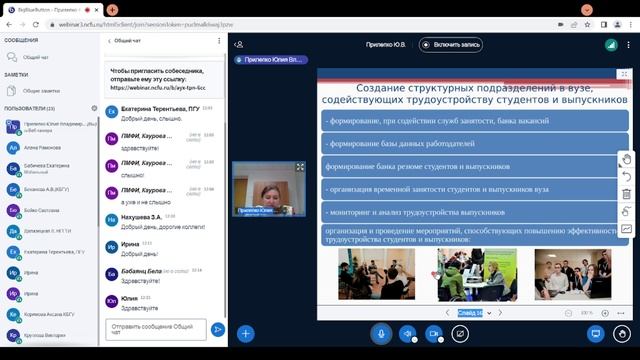
Игровая консоль
Транслируйте фильм или сериал в течение одной полной минуты
Netflix может сначала воспроизводить фильм или сериал с низким разрешением. Если спустя минуту разрешение видео остается низким, выполните описанные ниже действия по устранению неполадки.
Проверьте скорость подключения
Чтобы проверить скорость подключения через приложение Netflix, следуйте инструкциям ниже.
Примечание.
Если вы используете мобильное устройство или компьютер, проверьте скорость подключения на Fast.com.
Перейдите на главную страницу Netflix.
Перейдите влево, чтобы открыть меню, и выберите Настройки.
Выберите Мне нужна помощь.
Нажмите Проверьте сеть.
Приложение Netflix проверит, можете ли вы подключиться к интернету и использовать Netflix.
 Кроме того, оно проверит скорость вашего подключения.
Кроме того, оно проверит скорость вашего подключения.После завершения проверки убедитесь, что скорость подключения соответствует рекомендациям Netflix.
Как изменить настройки воспроизведения Netflix
На телефоне или планшете
Используя веб-браузер, войдите в аккаунт на сайте Netflix.com.
В левом верхнем углу экрана нажмите на значок Меню .
Выберите Аккаунт.
Прокрутите экран до раздела Профиль и родительский контроль.
Нажмите на профиль, который требуется изменить.
Примечание.

В детском профиле невозможно изменять настройки использования данных.
Напротив пункта Параметры воспроизведения нажмите Изменить.
В разделе Использование данных на каждом экране выберите Среднее или Высокое, а потом нажмите Сохранить.
Примечание.
Изменение этой настройки может увеличить объем использования данных на вашем устройстве.
Попробуйте запустить Netflix еще раз.
На компьютере
Используя веб-браузер, войдите в аккаунт на сайте Netflix.com.
На экране Кто здесь? Выберите профиль.
 выберите свой профиль.
выберите свой профиль.В правом верхнем углу нажмите на значок Профиль , а затем выберите Аккаунт.
В разделе Профиль и родительский контроль выберите профиль, который вы хотите изменить.
Примечание.
В детском профиле невозможно изменять настройки использования данных.
Напротив пункта Параметры воспроизведения нажмите Изменить.
В разделе Использование данных на каждом экране выберите Среднее или Высокое, а потом нажмите Сохранить.
Примечание.
Изменение этой настройки может увеличить объем использования данных на вашем устройстве.
Попробуйте запустить Netflix еще раз.

Проверка совместимости сети с Netflix
Общедоступные сети:
Если вы используете Wi-Fi в кафе, отеле или школе, узнайте, не заблокированы ли в сети такие сервисы, как Netflix.
Частные сети:
Убедитесь, что скорость подключения соответствует рекомендуемой. Если вам требуется помощь, обратитесь к интернет-провайдеру.
Скорость подключения через мобильные точки доступа, сотовые и спутниковые сети часто не соответствует рекомендуемой скорости подключения для использования Netflix.
Перезапуск устройства
Выключите устройство.
Примечание.
Если вы не уверены, что ваше устройство полностью выключено, или не можете найти кнопку питания, отключите кабель питания.
Перед тем как включить устройство, подождите не менее 30 секунд.
Включите устройство и попробуйте запустить Netflix еще раз.

Перезапустите домашнюю сеть
Выключите игровую консоль или отключите ее от электросети.
Отключите модем (и беспроводной маршрутизатор, если это отдельное устройство) от электросети на 30 секунд.
Подключите модем и подождите, пока индикаторные лампы не перестанут мигать. Если используется отдельный маршрутизатор, подключите его и подождите, пока новые индикаторы не перестанут мигать.
Включите игровую консоль и попробуйте запустить Netflix снова.
Улучшение сигнала Wi-Fi
Чтобы улучшить сигнал Wi-Fi:
Поместите устройство ближе к роутеру. По возможности роутер и устройство должны находиться в одном помещении.
Поместите роутер подальше от других беспроводных устройств и техники.

Убедитесь, что роутер размещен в открытом пространстве и не находится непосредственно на полу. Как правило, сигнал роутера сильнее, если он размещен на столе или полке.
Обратитесь к интернет-провайдеру
Обратитесь к интернет-провайдеру Провайдер поможет вам определить, правильно ли настроены модем и роутер и корректно ли они работают.
Мобильный телефон или планшет
Транслируйте фильм или сериал в течение одной полной минуты
Netflix может сначала воспроизводить фильм или сериал с низким разрешением. Если спустя минуту разрешение видео остается низким, выполните описанные ниже действия по устранению неполадки.
Проверьте скорость подключения
Если вы смотрите Netflix на компьютере или мобильном устройстве, вы можете проверить скорость подключения к интернету на сайте fast.com.
В веб-браузере перейдите на страницу fast.
 com.
com.Дождитесь завершения проверки и убедитесь, что скорость интернета соответствует рекомендациям.
Как изменить настройки воспроизведения Netflix
На телефоне или планшете
Используя веб-браузер, войдите в аккаунт на сайте Netflix.com.
В левом верхнем углу экрана нажмите на значок Меню .
Выберите Аккаунт.
Прокрутите экран до раздела Профиль и родительский контроль.
Нажмите на профиль, который требуется изменить.
Примечание.
В детском профиле невозможно изменять настройки использования данных.

Напротив пункта Параметры воспроизведения нажмите Изменить.
В разделе Использование данных на каждом экране выберите Среднее или Высокое, а потом нажмите Сохранить.
Примечание.
Изменение этой настройки может увеличить объем использования данных на вашем устройстве.
Попробуйте запустить Netflix еще раз.
На компьютере
Используя веб-браузер, войдите в аккаунт на сайте Netflix.com.
На экране Кто здесь? Выберите профиль. выберите свой профиль.
В правом верхнем углу нажмите на значок Профиль , а затем выберите Аккаунт.

В разделе Профиль и родительский контроль выберите профиль, который вы хотите изменить.
Примечание.
В детском профиле невозможно изменять настройки использования данных.
Напротив пункта Параметры воспроизведения нажмите Изменить.
В разделе Использование данных на каждом экране выберите Среднее или Высокое, а потом нажмите Сохранить.
Примечание.
Изменение этой настройки может увеличить объем использования данных на вашем устройстве.
Попробуйте запустить Netflix еще раз.
Проверка совместимости сети с Netflix
Общедоступные сети:
Если вы используете Wi-Fi в кафе, отеле или школе, узнайте, не заблокированы ли в сети такие сервисы, как Netflix.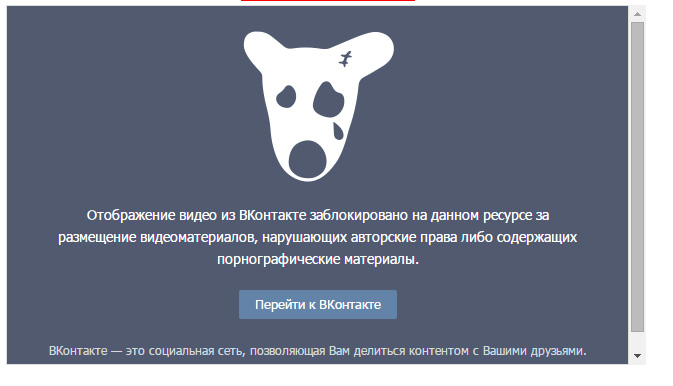
Частные сети:
Убедитесь, что скорость подключения соответствует рекомендуемой. Если вам требуется помощь, обратитесь к интернет-провайдеру.
Скорость подключения через мобильные точки доступа, сотовые и спутниковые сети часто не соответствует рекомендуемой скорости подключения для использования Netflix.
Выключите устройство и снова включите его
Выключите устройство Android. Убедитесь, что вы отключили питание, а не просто заблокировали устройство.
Включите устройство.
Попробуйте запустить Netflix еще раз.
Возобновление работы домашней сети
Для начала убедитесь, что отключили все ваши устройства и сетевое домашнее оборудование на 30 секунд, прежде чем подключать устройства по одному.
Отключите ваше мобильное устройство.
Отключите модем (и беспроводной маршрутизатор, если это отдельное устройство) от электросети на 30 секунд.

Подключите модем и подождите, пока индикаторные лампы не перестанут мигать. Если используется отдельный маршрутизатор, подключите его и подождите, пока новые индикаторы не перестанут мигать.
Включите ваше устройство и попробуйте подключиться к Netflix снова.
Улучшение сигнала Wi-Fi
Чтобы улучшить сигнал Wi-Fi:
Поместите устройство ближе к роутеру. По возможности роутер и устройство должны находиться в одном помещении.
Поместите роутер подальше от других беспроводных устройств и техники.
Убедитесь, что роутер размещен в открытом пространстве и не находится непосредственно на полу. Как правило, сигнал роутера сильнее, если он размещен на столе или полке.
Обратитесь к интернет-провайдеру
Обратитесь к интернет-провайдеру Провайдер поможет вам определить, правильно ли настроены модем и роутер и корректно ли они работают.
Декодер
Транслируйте фильм или сериал в течение одной полной минуты
Netflix может сначала воспроизводить фильм или сериал с низким разрешением. Если спустя минуту разрешение видео остается низким, выполните описанные ниже действия по устранению неполадки.
Проверьте скорость подключения
Чтобы проверить скорость подключения через приложение Netflix, следуйте инструкциям ниже.
Примечание.
Если вы используете мобильное устройство или компьютер, проверьте скорость подключения на Fast.com.
Перейдите на главную страницу Netflix.
Перейдите влево, чтобы открыть меню, и выберите Настройки.
Выберите Мне нужна помощь.
Нажмите Проверьте сеть.
Приложение Netflix проверит, можете ли вы подключиться к интернету и использовать Netflix.
 Кроме того, оно проверит скорость вашего подключения.
Кроме того, оно проверит скорость вашего подключения.После завершения проверки убедитесь, что скорость подключения соответствует рекомендациям Netflix.
Как изменить настройки воспроизведения Netflix
На телефоне или планшете
Используя веб-браузер, войдите в аккаунт на сайте Netflix.com.
В левом верхнем углу экрана нажмите на значок Меню .
Выберите Аккаунт.
Прокрутите экран до раздела Профиль и родительский контроль.
Нажмите на профиль, который требуется изменить.
Примечание.

В детском профиле невозможно изменять настройки использования данных.
Напротив пункта Параметры воспроизведения нажмите Изменить.
В разделе Использование данных на каждом экране выберите Среднее или Высокое, а потом нажмите Сохранить.
Примечание.
Изменение этой настройки может увеличить объем использования данных на вашем устройстве.
Попробуйте запустить Netflix еще раз.
На компьютере
Используя веб-браузер, войдите в аккаунт на сайте Netflix.com.
На экране Кто здесь? Выберите профиль.
 выберите свой профиль.
выберите свой профиль.В правом верхнем углу нажмите на значок Профиль , а затем выберите Аккаунт.
В разделе Профиль и родительский контроль выберите профиль, который вы хотите изменить.
Примечание.
В детском профиле невозможно изменять настройки использования данных.
Напротив пункта Параметры воспроизведения нажмите Изменить.
В разделе Использование данных на каждом экране выберите Среднее или Высокое, а потом нажмите Сохранить.
Примечание.
Изменение этой настройки может увеличить объем использования данных на вашем устройстве.
Попробуйте запустить Netflix еще раз.

Проверка совместимости сети с Netflix
Общедоступные сети:
Если вы используете Wi-Fi в кафе, отеле или школе, узнайте, не заблокированы ли в сети такие сервисы, как Netflix.
Частные сети:
Убедитесь, что скорость подключения соответствует рекомендуемой. Если вам требуется помощь, обратитесь к интернет-провайдеру.
Скорость подключения через мобильные точки доступа, сотовые и спутниковые сети часто не соответствует рекомендуемой скорости подключения для использования Netflix.
Перезапуск устройства
Выключите устройство.
Примечание.
Если вы не уверены, что ваше устройство полностью выключено, или не можете найти кнопку питания, отключите кабель питания.
Перед тем как включить устройство, подождите не менее 30 секунд.
Включите устройство и попробуйте запустить Netflix еще раз.

Перезапустите домашнюю сеть
Оставьте декодер и все оборудование домашней сети отключенными как группа в течение 30 секунд, а затем подключайте устройства обратно по одному.
Выключите декодер или отключите его от электросети.
Отключите модем (и беспроводной маршрутизатор, если это отдельное устройство) от электросети на 30 секунд.
Подключите модем и подождите, пока индикаторные лампы не перестанут мигать. Если вы используете отдельный маршрутизатор, подключите его и дождитесь, пока новые индикаторы не перестанут мигать.
Включите декодер и попробуйте запустить Netflix снова.
Улучшение сигнала Wi-Fi
Чтобы улучшить сигнал Wi-Fi:
Поместите устройство ближе к роутеру. По возможности роутер и устройство должны находиться в одном помещении.
Поместите роутер подальше от других беспроводных устройств и техники.

Убедитесь, что роутер размещен в открытом пространстве и не находится непосредственно на полу. Как правило, сигнал роутера сильнее, если он размещен на столе или полке.
Обратитесь к интернет-провайдеру
Обратитесь к интернет-провайдеру Провайдер поможет вам определить, правильно ли настроены модем и роутер и корректно ли они работают.
Smart TV
Транслируйте фильм или сериал в течение одной полной минуты
Netflix может сначала воспроизводить фильм или сериал с низким разрешением. Если спустя минуту разрешение видео остается низким, выполните описанные ниже действия по устранению неполадки.
Проверьте скорость подключения
Чтобы проверить скорость подключения через приложение Netflix, следуйте инструкциям ниже.
Примечание.
Если вы используете мобильное устройство или компьютер, проверьте скорость подключения на Fast.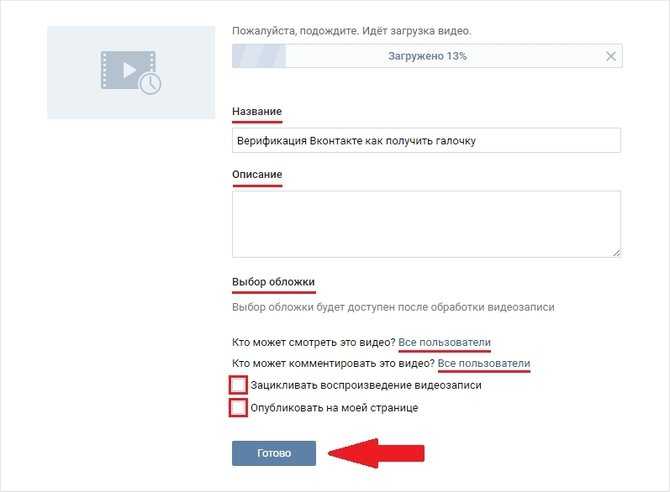 com.
com.
Перейдите на главную страницу Netflix.
Перейдите влево, чтобы открыть меню, и выберите Настройки.
Выберите Мне нужна помощь.
Нажмите Проверьте сеть.
Приложение Netflix проверит, можете ли вы подключиться к интернету и использовать Netflix. Кроме того, оно проверит скорость вашего подключения.
После завершения проверки убедитесь, что скорость подключения соответствует рекомендациям Netflix.
Как изменить настройки воспроизведения Netflix
На телефоне или планшете
Используя веб-браузер, войдите в аккаунт на сайте Netflix.com.
В левом верхнем углу экрана нажмите на значок Меню .

Выберите Аккаунт.
Прокрутите экран до раздела Профиль и родительский контроль.
Нажмите на профиль, который требуется изменить.
Примечание.
В детском профиле невозможно изменять настройки использования данных.
Напротив пункта Параметры воспроизведения нажмите Изменить.
В разделе Использование данных на каждом экране выберите Среднее или Высокое, а потом нажмите Сохранить.
Примечание.
Изменение этой настройки может увеличить объем использования данных на вашем устройстве.

Попробуйте запустить Netflix еще раз.
На компьютере
Используя веб-браузер, войдите в аккаунт на сайте Netflix.com.
На экране Кто здесь? Выберите профиль. выберите свой профиль.
В правом верхнем углу нажмите на значок Профиль , а затем выберите Аккаунт.
В разделе Профиль и родительский контроль выберите профиль, который вы хотите изменить.
Примечание.
В детском профиле невозможно изменять настройки использования данных.
Напротив пункта Параметры воспроизведения нажмите Изменить.

В разделе Использование данных на каждом экране выберите Среднее или Высокое, а потом нажмите Сохранить.
Примечание.
Изменение этой настройки может увеличить объем использования данных на вашем устройстве.
Попробуйте запустить Netflix еще раз.
Проверка совместимости сети с Netflix
Общедоступные сети:
Если вы используете Wi-Fi в кафе, отеле или школе, узнайте, не заблокированы ли в сети такие сервисы, как Netflix.
Частные сети:
Убедитесь, что скорость подключения соответствует рекомендуемой. Если вам требуется помощь, обратитесь к интернет-провайдеру.
Скорость подключения через мобильные точки доступа, сотовые и спутниковые сети часто не соответствует рекомендуемой скорости подключения для использования Netflix.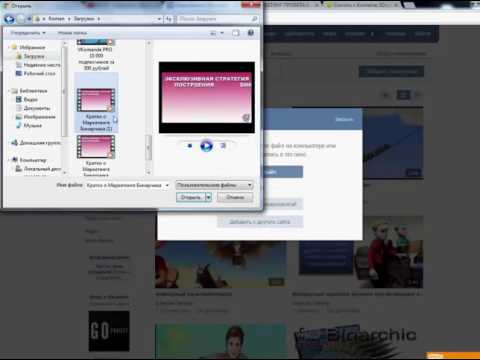
Перезапуск устройства
Отключите устройство от электросети.
Нажмите кнопку питания на устройстве один раз, затем подождите 1 минуту или оставьте устройство отключенным от электросети на 3 минуты.
Подключите устройство к электросети.
Включите устройство и попробуйте открыть Netflix снова.
Выход из Netflix
На главном экране Netflix перейдите влево, чтобы открыть меню.
В нижней части меню перейдите вправо и нажмите Получить помощь.
Нажмите Выйти.
Снова войдите в аккаунт и попробуйте запустить Netflix еще раз.
Если на экране сообщение об ошибке:
Выберите Данные аккаунта.

Нажмите Выйти или Сбросить.
Снова войдите в аккаунт и попробуйте запустить Netflix еще раз.
Если вы не можете найти кнопку Выйти, нажмите на кнопки пульта ДУ в следующей последовательности: вверх, вверх, вниз, вниз, влево, вправо, влево, вправо, вверх, вверх, вверх, вверх. Затем выберите Выйти, Сбросить или Деактивировать.
Перезапустите домашнюю сеть
Выключите Smart TV или отключите устройство от электросети.
Отключите модем (и беспроводной маршрутизатор, если это отдельное устройство) от электросети на 30 секунд.
Подключите модем и подождите, пока индикаторные лампы не перестанут мигать. Если используется отдельный маршрутизатор, подключите его и подождите, пока новые индикаторы не перестанут мигать.
Включите Smart TV и попробуйте запустить Netflix снова.

Улучшение сигнала Wi-Fi
Чтобы улучшить сигнал Wi-Fi:
Поместите устройство ближе к роутеру. По возможности роутер и устройство должны находиться в одном помещении.
Поместите роутер подальше от других беспроводных устройств и техники.
Убедитесь, что роутер размещен в открытом пространстве и не находится непосредственно на полу. Как правило, сигнал роутера сильнее, если он размещен на столе или полке.
Обратитесь к интернет-провайдеру
Обратитесь к интернет-провайдеру Провайдер поможет вам определить, правильно ли настроены модем и роутер и корректно ли они работают.
Стриминговый плеер
Транслируйте фильм или сериал в течение одной полной минуты
Netflix может сначала воспроизводить фильм или сериал с низким разрешением. Если спустя минуту разрешение видео остается низким, выполните описанные ниже действия по устранению неполадки.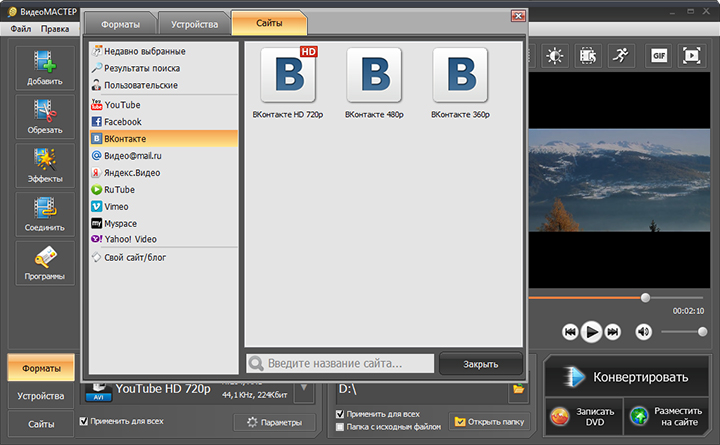
Проверьте скорость подключения
Чтобы проверить скорость подключения через приложение Netflix, следуйте инструкциям ниже.
Примечание.
Если вы используете мобильное устройство или компьютер, проверьте скорость подключения на Fast.com.
Перейдите на главную страницу Netflix.
Перейдите влево, чтобы открыть меню, и выберите Настройки.
Выберите Мне нужна помощь.
Нажмите Проверьте сеть.
Приложение Netflix проверит, можете ли вы подключиться к интернету и использовать Netflix. Кроме того, оно проверит скорость вашего подключения.
После завершения проверки убедитесь, что скорость подключения соответствует рекомендациям Netflix.
Как изменить настройки воспроизведения Netflix
На телефоне или планшете
Используя веб-браузер, войдите в аккаунт на сайте Netflix.
 com.
com.В левом верхнем углу экрана нажмите на значок Меню .
Выберите Аккаунт.
Прокрутите экран до раздела Профиль и родительский контроль.
Нажмите на профиль, который требуется изменить.
Примечание.
В детском профиле невозможно изменять настройки использования данных.
Напротив пункта Параметры воспроизведения нажмите Изменить.
В разделе Использование данных на каждом экране выберите Среднее или Высокое, а потом нажмите Сохранить.

Примечание.
Изменение этой настройки может увеличить объем использования данных на вашем устройстве.
Попробуйте запустить Netflix еще раз.
На компьютере
Используя веб-браузер, войдите в аккаунт на сайте Netflix.com.
На экране Кто здесь? Выберите профиль. выберите свой профиль.
В правом верхнем углу нажмите на значок Профиль , а затем выберите Аккаунт.
В разделе Профиль и родительский контроль выберите профиль, который вы хотите изменить.
Примечание.

В детском профиле невозможно изменять настройки использования данных.
Напротив пункта Параметры воспроизведения нажмите Изменить.
В разделе Использование данных на каждом экране выберите Среднее или Высокое, а потом нажмите Сохранить.
Примечание.
Изменение этой настройки может увеличить объем использования данных на вашем устройстве.
Попробуйте запустить Netflix еще раз.
Проверка совместимости сети с Netflix
Общедоступные сети:
Если вы используете Wi-Fi в кафе, отеле или школе, узнайте, не заблокированы ли в сети такие сервисы, как Netflix.
Частные сети:
Убедитесь, что скорость подключения соответствует рекомендуемой. Если вам требуется помощь, обратитесь к интернет-провайдеру.
Если вам требуется помощь, обратитесь к интернет-провайдеру.
Скорость подключения через мобильные точки доступа, сотовые и спутниковые сети часто не соответствует рекомендуемой скорости подключения для использования Netflix.
Перезапуск устройства
Выключите устройство.
Примечание.
Если вы не уверены, что ваше устройство полностью выключено, или не можете найти кнопку питания, отключите кабель питания.
Перед тем как включить устройство, подождите не менее 30 секунд.
Включите устройство и попробуйте запустить Netflix еще раз.
Перезапустите домашнюю сеть
Выключите мультимедиаплеер или отключите его от электросети.
Отключите модем (и беспроводной маршрутизатор, если это отдельное устройство) от электросети на 30 секунд.

Подключите модем и подождите, пока индикаторные лампы не перестанут мигать. Если используется отдельный маршрутизатор, подключите его и подождите, пока новые индикаторы не перестанут мигать.
Включите игровую консоль и попробуйте запустить Netflix снова.
Улучшение сигнала Wi-Fi
Чтобы улучшить сигнал Wi-Fi:
Поместите устройство ближе к роутеру. По возможности роутер и устройство должны находиться в одном помещении.
Поместите роутер подальше от других беспроводных устройств и техники.
Убедитесь, что роутер размещен в открытом пространстве и не находится непосредственно на полу. Как правило, сигнал роутера сильнее, если он размещен на столе или полке.
Обратитесь к интернет-провайдеру
Обратитесь к интернет-провайдеру Провайдер поможет вам определить, правильно ли настроены модем и роутер и корректно ли они работают.
Другие статьи по теме
Как снять видео с высоким качеством. Как получить видео от контакта
Головна/Корисное ПЗВсем привет. Сегодня, как известно, есть два способа захвата видео из ВК на компьютер. Первую, наверное, вы знаете, через сторонний сайт Savefrom, а другую ось вручную, через браузер.
Во-первых, оглянусь немного назад, и еще раз скажу, что стараюсь не перетягивать на себя разные программы и плагины для соцсетей, так что без них все хорошо. И у тебя такое же видио. Сливки в этом, компьютер работает стабильнее, поэтому не ставьте в новые те, без которых можно обойтись.
Для скачивания видео с ВК на компьютер без программ можно ускорить двумя способами ниже
Первый путь
Тобто, просто зайди на сайт Savefrom, вставь сообщение в поле и нажми кнопку — ЗАГРУЗИТЬ.
2. Вставьте сообщение в видеоклип от контакта на Сохранить из
Теперь выберите нужный формат ролика и нажмите на новый. После кого поднимется интерес.
После кого поднимется интерес.
Получите уважение! Какое высокое качество, оно будет более доступным в том случае, как и само видео, автор был очарован высоким качеством HD качества. Так же как и запись видео номера телефона, и предложенные варианты будут действительны.
3. Выбираем яркость, чтобы видео
Іс таким образом разобрались. Теперь давайте перейдем к следующему…
Другой путь
По какому способу я подготовил видеоролик. Вин ниже. В первый раз можешь не прийти, но поверь, ты достоин быть таким соблазнителем))
Отже. Знаем ролик и начинаем заниматься йогой, он загорелся, как и мой. Если правой кнопкой мыши не на самом видео, а вот с края страницы (отмечено крестиком), нажать правой кнопкой мыши и выбрать — «ПОСМОТРЕТЬ КОД ЭЛЕМЕНТА».
Дополнительные видеоклипы, привлеченные контактами, могут иметь расширение «.mp4». Для этого в коде, который вы видите, вы нажимаете клавиши — Ctrl+F, и появляется поле поиска, где вы вводите «mp4».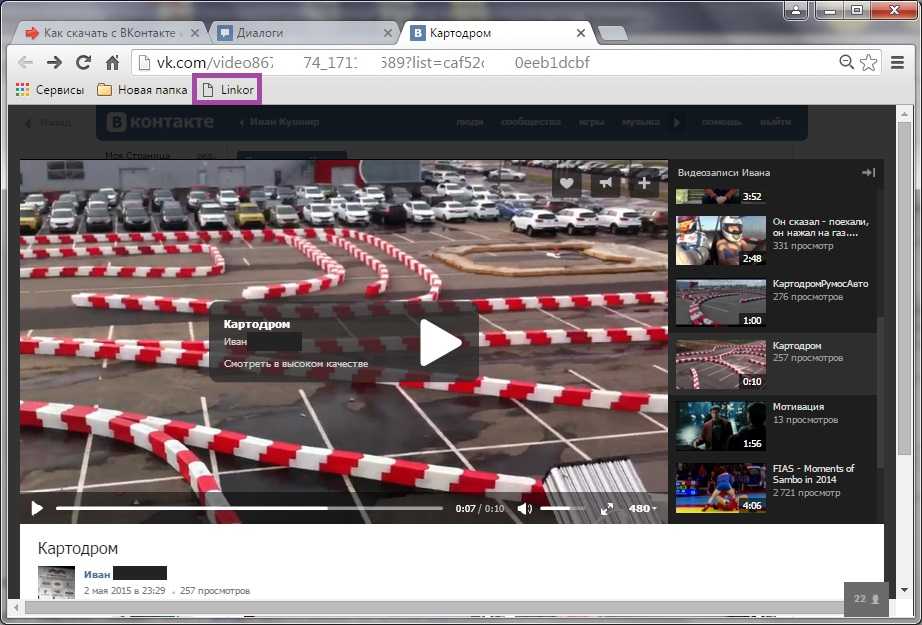
См. изображение:
С уважением, что найдено несколько вариантов, и по порядку с номерами скинов «…360.mp4», «…480.mp4», «…720.mp4». Как вы догадались — качество видео.
Вам достаточно зажать нажатия левой кнопки мыши, скопировать с нужным як_стю, отправить типа «http………» и закончить…. «…720.mp4» (например, я выбрал яркость 720, но не во всех видео она может быть)
https%3A%2F%2Fcs508308.vk.me%2F5%2Fu158166670%2Fvideos%2F87b079b2db.720.mp4
Переделаем в оскорбительный лад, заменив:
«%3A» — «:»
«%2F» — «/»
Ось что учитывается:
https://cs508308.vk.me/ 5/ u158166670/ видео/ 87b079b2db.720.mp4
и теперь вставляем її в адресную строку браузера, и через правую кнопку мыши выбираем — Сохранить как…
От всех! Если вы хотите обвинить еду, пожалуйста, спросите в комментариях ниже.
Начальная демонстрация, как захватить видео из ВК на компьютер
Есть много людей, которые выигрывают ВКонтакте не только за то, что листают с родственниками и друзьями.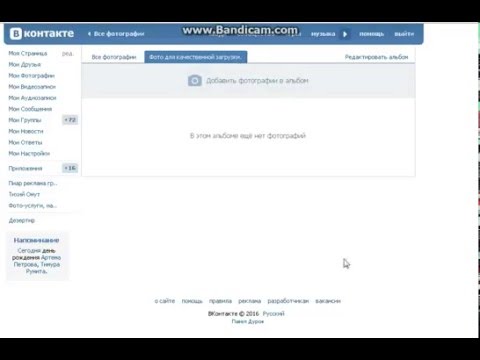 Это социальные сети є величественная коллекция видеофайлов. Здесь есть буквально все: короткие прикольные ролики, сериалы, фильмы, записи концертов и прочее. Але, извините, социальные меры не работают, як разрешено брать видео из ВК онлайн. Тим не меньше, проблема решена. На просторах всемирных пауков можно узнать обезличенные способы, позволяющие захватывать видео из ВК. Самое простое, что в доме выбора у стат. Хотите узнать, как закинуть видео из ВК на телефон или компьютер? В это время, мы любезно просим!
Это социальные сети є величественная коллекция видеофайлов. Здесь есть буквально все: короткие прикольные ролики, сериалы, фильмы, записи концертов и прочее. Але, извините, социальные меры не работают, як разрешено брать видео из ВК онлайн. Тим не меньше, проблема решена. На просторах всемирных пауков можно узнать обезличенные способы, позволяющие захватывать видео из ВК. Самое простое, что в доме выбора у стат. Хотите узнать, как закинуть видео из ВК на телефон или компьютер? В это время, мы любезно просим!
Как закинуть видео с ВК на компьютер? Это питание популярно среди простых участников социальной жизни. Я использую еще один простой метод, который позволяет захватывать видео из ВК онлайн, не спрашивая программ. Необходимо следовать наступательной инструкции:
- Открывать склад с видеозаписью, который необходимо завантажить.
- По адресу перед vk.com поставить m и нажать клавишу Enter. Представление версии сайта для телефонов.
- Снова выбираю ролик и нажимаю на него правой кнопкой мыши.
 Запишите видео, выбрав Сохранить видео как…. Если нужно выбрать папку, то нужно указать папку, в которую будет захвачен видеофайл.
Запишите видео, выбрав Сохранить видео как…. Если нужно выбрать папку, то нужно указать папку, в которую будет захвачен видеофайл.
Раньше был только один метод. Нужно было просто ввести код ввода элемента, после чего в одной из вкладок открыть видеофайл. Тима не меньше, на данный момент снять видео с Контакта с таким рангом не представляется возможным. Именно поэтому ВКонтакте перешел на новый тип вещания.
Викиисточник сайтов
Получить видео из ВКонтакте можно с помощью специальных онлайн-сервисов. Практиковать из них еще проще. На видео высылается все что нужно, так как надо копировать из адресной строки ВК.
Одним из таких сервисов является Savefrom.net. Как получить видео из Контакта в помощь данному ресурсу? Необходимо вставить сообщение о ролике в поле ввода, чтобы его можно было найти на шапке сайта. Через несколько секунд сайт можно рассматривать как силу, которую нужно взять. Доступность три раза в день от нескольких дней до нескольких лет (глубоко от видеофайла и подключения). Сервис поддерживает все популярные браузеры, начиная с Chrome и заканчивая Яндекс. Вы можете использовать ресурсы не только для дополнительного компьютера, но и для дополнительной надстройки Android. Для кого вам нужен мобильный браузер vikoristati. Если вы выберете Android-устройство, видео будет перенесено на карту памяти.
Сервис поддерживает все популярные браузеры, начиная с Chrome и заканчивая Яндекс. Вы можете использовать ресурсы не только для дополнительного компьютера, но и для дополнительной надстройки Android. Для кого вам нужен мобильный браузер vikoristati. Если вы выберете Android-устройство, видео будет перенесено на карту памяти.
У этого сайта низкий балл по сравнению с конкурентами. Например, сервис позволяет захватывать видео из ВК в разных форматах и качестве. Крым тсёго, Savefrom.net досит универсальный. Для вас вы можете взять видео не только из ВК, но и с других ресурсов (Ютуб и другие).
Как пользоваться сайтом Savefrom.net?
Для захвата видео через Savefrom.net необходимо следовать пошаговой инструкции:
- Зайти на сторону ВК и скопировать сообщение из видео в буфер.
- Перейдите на Savefrom.net. Вставьте строку текста на главную страницу.
- Загрузите видео на свое устройство, нажав кнопку «Получить».

Стороннее программное обеспечение вики
Видеоролики из ВКонтакте можно использовать с помощью специального программного обеспечения. Привет сейчас? Aje можно ускорить одним из предложенных способов. Справа в том, что программы могут иметь более широкий функционал, ниже онлайн-сервисы. Например, використовуючи программу для захвата видео из ВК, можно менять качество, захватывать шпрот видео сразу и в.
В Интернете можно найти анонимную программу для скачивания видео. Тим не меньше, лучший из них VKSaver. Вон заточен на ВКонтакте и может у него замечательный интерфейс. После установки этого софта для видео- и аудиозаписи появится кнопка «S», нажав на як можно сохранить видео. При стандартной примерке видео берется из формата mp4. А це означает, что йогой можно заниматься не только для справочного компьютера, но и для справочного телефона на базе Android, iOS. Расширение расширения бесплатно. Prote varto buti будьте осторожны. Из-за величия популярности этой программы, хакеры начали создавать копии VKSaver, как воровать данные, устанавливать вирусы именно тогда. Поэтому необходимо брать программу с официального сайта.
Поэтому необходимо брать программу с официального сайта.
Как пользоваться программой VKSaver?
Для коба нужно скачать программу на компьютер. Сделать это можно на официальном сайте (http://audiovkontakte.ru/). Необходимо просто следовать инструкциям установленного клиента. По завершению процесса установки, для того чтобы получить видео необходимо:
- Зайти ВКонтакте.
- Посмотреть видео, как нужно завантажить. После которого нужно нажать на появившуюся стрелку.
Висновок
Как загрузить видео из ВК на iPhone, Android, Windows или другую платформу? Скачать видео можно тремя способами:
- Через мобильную версию сайта;
- Для помощи онлайн-сервисов;
- Завдяки додатковом ПО безопасности.
Если вы хотите снять короткий видео ролик с неприличной энергией, то в таком настроении варто быстро мобильную версию ВК или специализированный сайт. Они позволяют быстро снимать видеозаписи в среднем качестве.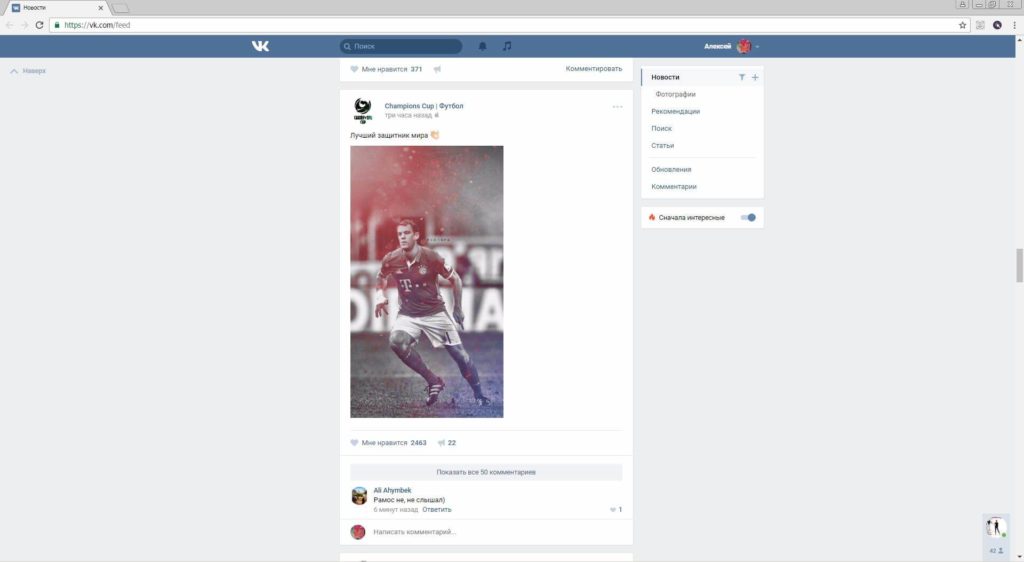 Такие видеоролики без особых проблем могут запускаться на компьютерах, телефонах на базе Android, iPad, iPhone и т. д.
Такие видеоролики без особых проблем могут запускаться на компьютерах, телефонах на базе Android, iPad, iPhone и т. д.
Пока с помощью специальной программы варто захожу при загрузке «важных» видео (фильмы, записи матчей, стрим как раз тогда). Программное обеспечение позволяет снимать видео в хорошем качестве (HD, Full HD). Также не обойтись без программы для завантажа, так как нужен определенный формат видео.
В контакте с
Социальная сеть ВКонтакте сохраняет размер видео. Я отдельно тебе хотел скачать видео, которое, если ты был достоин, поставил на свой компьютер или смартфон. Однако не тут-то было: сайт такой возможности нам, простите смертные, не дает. Хоча…
Є безличные способы обойти этот забор. Поговорим о том, как получить видео из ВК с помощью бесплатного сервиса, додатки которого просто голыми руками.
SaveFrom — лучший помощник
Знаете ли вы об услуге? Однако я вам покажу: цель этого веб-ресурса — привлечение медиаконтента с разных сайтов, чтобы не потерять свою функцию привлечения. Такие как YouTube, Facebook, OK.ru, VK.com и многие другие.
Такие как YouTube, Facebook, OK.ru, VK.com и многие другие.До перехода ВКонтакте на новый дизайн скачать видео в помощь Savefrom.net было проще простого. Достаточно было вставить сообщение на ролике в форму со стороны головы и нажать кнопку перехода. Жаль, что этот способ сразу не практичен, но есть еще один — надстройка для браузера. Сохранить из. сетевой помощник ».
После установки « Помощник SaveFrom » добавьте кнопку « Воспользоваться » Прямо в видеоплеере ВК. Нажмите на нее, выберите подходящее место для постройки — и видео отправится к вам в папку « Энтузиазм ».
В моменты проблем (кнопка « воспользоваться » не появлялась или не работала), попробуйте переустановить хелпер, скачав последнюю версию с SaveFrom.net, или пробуйте разные способы, я вам подскажу об этом ниже.
Сервис Скачать-ВКонтакте-Видео
І Интернет-сервис — умная команда, не требующая регистрации или авторизации ВКонтакте.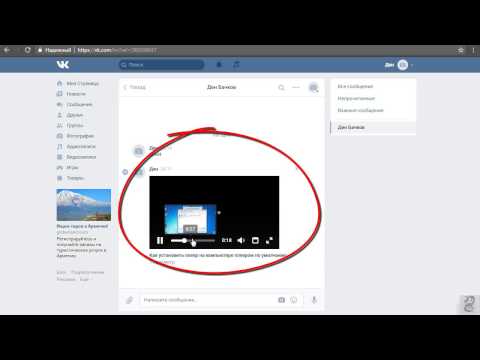 Достаточно зайти на сайт ВК, скопировать сообщение в нужный ролик, вставить его в поле «Ввести сообщение ВК … » (видно на скриншоте) и нажмите « Zavantage MP4 » или « Zavantage MP4 HD (если хотите взять материал лучшего качества, выбирайте остальные).
Достаточно зайти на сайт ВК, скопировать сообщение в нужный ролик, вставить его в поле «Ввести сообщение ВК … » (видно на скриншоте) и нажмите « Zavantage MP4 » или « Zavantage MP4 HD (если хотите взять материал лучшего качества, выбирайте остальные).
Через 3-5 минут видео будет сохранено с папой « Энтузиазм ».
Жаль, Скачать -ВК-Видео можно брать только те ролики, которые есть в открытом доступе. Частный контент никому не доступен.
Бесплатные программы
YouTube By Click
addendum YouTube By Click — также хороший источник для захвата видео и аудио с других веб-ресурсов. Ускорить его для загрузки материалов из ВКонтакте, или новее: для предыдущих эта функция может не работать.Опция YouTube By Click Free позволяет выбрать:
- Папка, в которой будет сохранено содержимое.
- Формат — MP4 (видеоряд со звуком) или MP3 (только звук). Другие форматы доступны только для премиум-шортлистов.

- Якист менее очевиден. Выбор других разрешений также предоставляется власниками в платных лицензиях.
- Количество часовых вантажен — без окаймления.
В верхнее меню добавлены три первые опции (см. на скриншоте). Четвертое — разделить патч. Чтобы выпить в налаштування, нажмите на кнопку с изображениями шестеренок у нижнего рычага леворучья.
Чтобы скачать видео ролик из ВК, скопируйте его адрес в буфер обмена и нажмите на программу в конце » Вставьте URL (на скриншоте отмечен единицей). Если вы точно знаете название ролика, для Например, «Пицца по-чикагски», напишите yogo в поле « Скачать по видео название » (отмечено двойным) и нажмите кнопку « Zavantageity ».
Третий вариант загрузки — автоматическое назначение отправленного видео в буфер обмена. Активная опция обозначена на скриншоте цифрой 3. Как только вы скопируете сообщение, на экране появится окно с предложением скачать файл.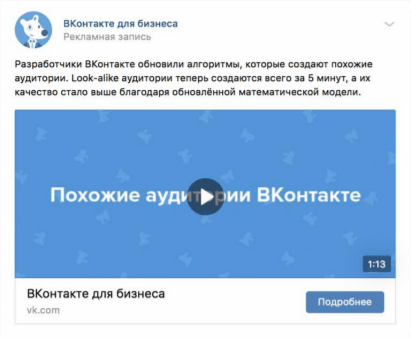
Преимущества YouTube By Click перед аналогами программ — это высокая скорость завантаження, доступ к любым материалам, в том числе и приватным.
VKMusic
Программа VKMusic Спрошу со спец сторон сористувачи, а так же со сторон друз и спилнот, от чего воняют. Авторизовавшись пабликом поста ВК, вы сможете отображать контент из раздач в программе. Мои видео » ta « Видеозаписи друзей/групп » (оскорбительные варианты можно найти в меню « ВКонтакте »), после чего следует скачать свой бажан соб на свой компьютер.Так же, для удобства, обозначьте одно или несколько видео из списка (используя клавишу Ctrl) и нажмите кнопку « Добавить в интерес ». Далее расскажем о качестве видео и смотрите, если хотите, для развития предприятия.
VKMusic Вміє знает видеоконтент на нем — строка поиска расположена в верхней части главного окна, а также захватывает файлы для личных сообщений. В конце вставить остальные петли внизу, левой рукой.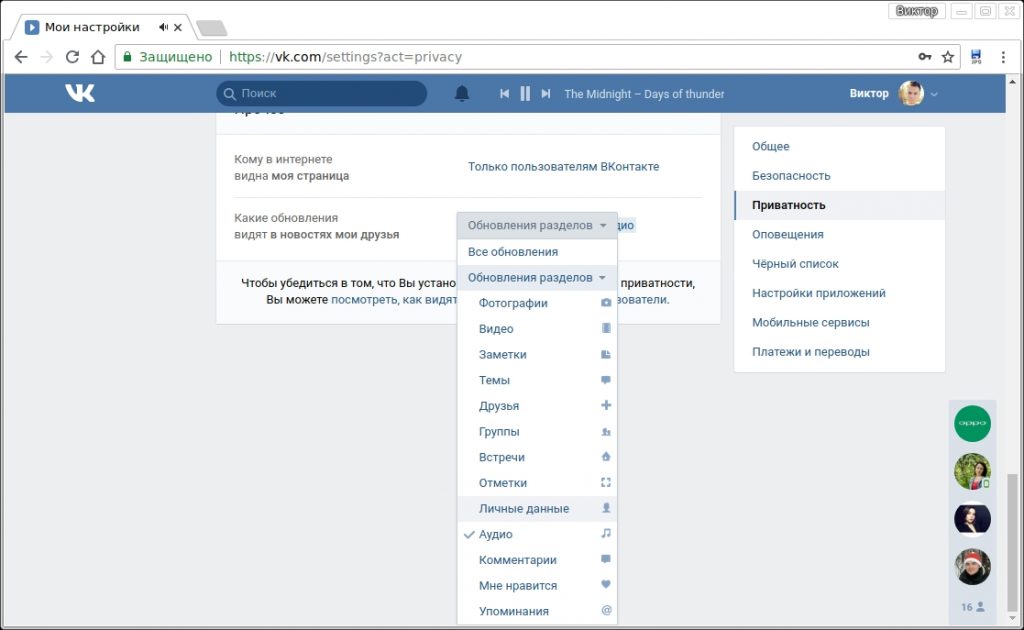
Ручной способ захвата видеоматериалов из ВКонтакте
Этот способ хороший, без необходимости установки дополнений и усердия — если оформлять его в любых версиях видеоплеера на сайте ВК.Также откройте браузер и запросите сторону ВКонтакте и захватите видео с плеера. На той же стороне откройте инструмент розничной торговли: нажмите Shift + Ctrl + i на клавиатуре или найдите пункт одного меню в меню браузера.
В меню инструментов продавца, как оно появится в правой половине окна, перейти к раздаче « сеть «. Нажмите кнопку, чтобы разблокировать видео. Если в таблицах справа есть записи, одна из них будет отправлена прямо в файл. Узнать, что это такое, можно по двум признакам:
- тип записи (в столбце Тип) будет « медиа » или « видео «;
- Размер файла (Размер) Будет ли рекомендован размер реального фильма, столько мегабайт.
Если видео отображается на новой вкладке браузера, кликните по новой мышке правой кнопкой и выберите » сохранить видео ».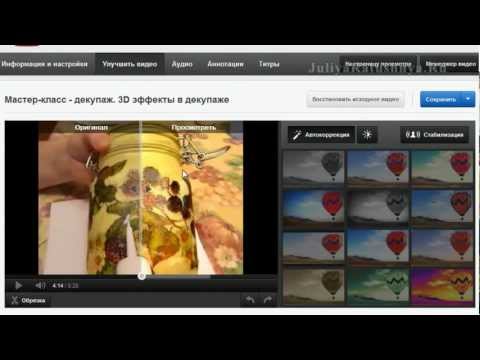
Потом забыл указать место сохранения и присвоить файлу разумное имя. Плескайтесь в долине и танцуйте: теперь вино в вашей власти.
Долгая загрузка!
ВКонтакте — источник не только редкой музыки, но и уникального видео. У меня есть много видео роликов, которые сохранены здесь целиком, чтобы они могли «поселиться» на вашем компьютере или в мобильном гаджете. Эля, по старой, даже не доброй традиции, воспользоваться ими не представляется возможным.
Как и в случае с музыкой, «невозможно» означает «нет функции». Эль можностьє! К нашей великой радости, запретите, так как можно быстро и легко забрать баган, існюит. Читайте, как получить видео из ВК на компьютер и телефон с помощью различных программ просто голыми руками.
Как получить видео из ВК на компьютер и телефон
Незаменимый SaveFrom
Упевний, что служба богатая вам хорошо известно. Первая ось вин мчится к нам на пороге. Воспользуйтесь йогой в помощь, будь то видео ролик z — справа на десять секунд:
- Заходим в ВК и смотрим нужное видео.
 Копии отправлены из адресной строки.
Копии отправлены из адресной строки.
- Далее заходим на сайт SaveFrom.net и вставляем в поле, где написано « Просто встань крепким ». Тиснемо Enter или кнопка перехода.
- Выезд на несколько секунд и захват видео. От всех!
«Видео для ВК» на Android
Для захвата видео роликов на андроид смартфон или планшет есть небольшая программа — Видео для ВК », доступно для бесплатного скачивания в Google Play.
Как с ней покрасоваться, объяснять не надо. Крім заявленная функция, в ней нет ничего, что могло бы вас смутить.
После запуска в программе высветится, где, как запустить, вводим логин и пароль от вашей обліковой записи. Выберем папку для сохранения клипа.
Далее переходим в раздел «Видеозаписи», а то нам нужны клипсы по бокам от других видео. Предварительный просмотр видео скина защищен кнопкой загрузки. Тицените на нем и выберите качество обзора и размер пакета для файла. После которого начинается загрузка.
Тицените на нем и выберите качество обзора и размер пакета для файла. После которого начинается загрузка.
Процесс прокачки имеет кнопку со стрелкой, показанную на скриншоте, меняющую вид на процентную шкалу. Мы можем использовать его, чтобы показать вам, насколько это увлекательно.
Программа всем хороша, но есть постоянная вискакує и жутко надоедливая реклама. С ней ритейлеры явно перестарались, но безкошовне є безкоштовне.
VKMusik — не меньше для музыки
Еще одна богато знакомая программа — VKMusik , назначения для установки на ПК. По этой причине мы можем помочь вам получить доступ к сайту, осуществлять навигацию, не заходя на сайт в браузере: достаточно авторизоваться в самой программе. В VKMusik важна видимость инструментов, как мы видели больше, — функция мультизакачки — часовая загрузка нескольких клипов.
После ввода логина и пароля заходим в меню « ВКонтакте » и видеозаписи со своей стороны или со стороны друзей той группы (отправку в профиль или группу можно ввести вручную).
Список видео появится в верхней половине окна VKMusik. Для того, чтобы добавить видео в архив, достаточно дважды кликнуть по нему. Словно скрип, программа передает в виде обзора подборку доступных вариантов.
Крим своего, VKMusik завантажу из мережи добирку топовых музыкальных клипов (кнопка «Клипы»), так же можно завантажить, сначала полюбовавшись в браузере.
Скачать видео с ВК без ПО
Молчаливый, не имеющий возможности установки программ на компьютер и имеющий доступ к SaveFrom.net, обучаться наступательному методу. Для нового ничего не надо, кроме мира рук рук.
Тогда переходим на страницу ВК, берем ролик и в меню браузера просматриваем инструментарий ритейлера. Или нажмите горячие клавиши Shift+Ctrl+i, что установит функцию во всех веб-браузерах.
Открываем в панели ритейлера вкладку « сеть » и запускаем плеер. С уважением следим за ним, по мере появления строк в столбце Имя ». В одном из них сообщение отправляется в файл. Выглядит это так, как показано на скриншоте ниже:
В одном из них сообщение отправляется в файл. Выглядит это так, как показано на скриншоте ниже:
Знать нужный код среди масс строк помогут следующие знаки:
- Загадка про расширение.mp4.
- Тип (столбец Тип) – видео.
- Размер (Размер столбца) – указывает реальное расширение видеофайла. У меня в попе 4.0 мб.
После этого еще раз скопируйте строку знаний, вставьте ее в адресную строку браузера и нажмите «Переход». В окне появится видеоплеер из выбранного видео. Кликните по новому правой кнопкой медведя и выберите « сохранить видео или нажмите горячие клавиши Crtl+S. Укажите пожалуйста папку для сохранения, смените на файл на человека, а лучше все что у вас есть ушел
Було неуклюжий, не так ли? Воспользуйтесь этими способами стать лучше, наслаждайтесь любимыми видео роликами, а я подготовлю для вас другие мнения на кофе и актуальные темы.
Как скачать видео с Вконтакте
- Онлайн загрузчик видео ВК бесплатно Mp4 | Дайте быструю ссылку.

- Загрузчик видео и музыки ВКонтакте — Microsoft Edge Addons.
- 3 лучших способа скачать видео из ВК [обновлено в 2022 году].
- Загрузчик видео для ВКонтакте — Рейтинг и магазин приложений Вконтакте.
- 3 бесплатных способа легко скачать видео из ВК.
- GIF | Фото | Загрузчик видео для ВК (ВКонтакте) для Android.
- Vkontakte(VK) Downloader — Бесплатная загрузка и программа.
- 4 доступных способа скачать музыку из ВК — T.
- Видео загрузчик для ВК — Вконтакте — Скачать бесплатно и.
- Как скачать видео с Вконтакте на Mac — renewbinary.
- Видео загрузчик для ВК — Вконтакте Скачать | ZDNet.
- Как скачать музыку из ВК — YouTube. Приложения в Google Play –
- ВК Видео Мастер, ВК загрузчик.
Онлайн загрузчик видео ВКонтакте бесплатно Mp4 | Дайте быструю ссылку.
Здесь я продемонстрировал, как можно скачать музыку и видео с сайта Вконтакте с помощью FireFox. Спасибо за просмотр!.
Спасибо за просмотр!.
Загрузчик видео и музыки ВКонтакте — Microsoft Edge Addons.
Загрузчик Вконтакте. Позволяет загружать музыку и видео на компьютер. 6.0. 5 голосов. Менеджеры загрузок категорий. Лицензия на программу Бесплатно. Версия 1.0. Работает под: Windows 8. Программа доступна на английском языке. Как скачать любое видео с сайта ВК: — На сайте ВК «ВКонтакте» зажать пальцем описание видео (или само видео), чтобы появилось меню; — Выбрать пункт меню «Копировать адрес ссылки»; — Заходим в приложение «Видео загрузчик ВК» и выбираем качество видео. Как быстро скачать нужное видео.
3 лучших способа скачать видео ВКонтакте [обновлено в 2022 году].
02 августа 2014 г. · V использует потоки HTTP Flash, которые легко загружаются с помощью Replay Media Catcher. Скачивать видео с таких сайтов легко с помощью Replay Media Catcher. Просто откройте Replay Media Catcher, а затем перейдите на страницу с видео, которое вы хотите скачать. Любое видео, которое вы воспроизводите, сохраняется на вашем ПК и автоматически именуется.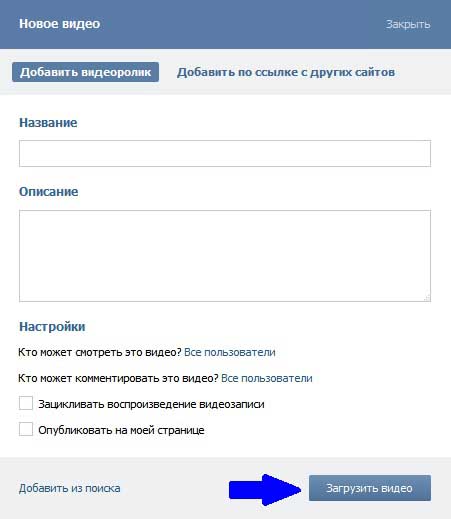
Загрузчик видео для ВКонтакте — Рейтинг и магазин приложений Вконтакте.
Бесплатный десктопный загрузчик ВК. Как мы уже упоминали выше, полезный. С помощью Media Saver вы сможете скачивать и сохранять аудио- и видеофайлы с любых сайтов, что предусматривает их прослушивание или просмотр из вашего браузера. Скачивайте музыку и видео с YouTube , , vimeo , L , Hypem , DailyMotion , FaceBook и т. д. Вы можете легко скачать видео из социальной сети ВКонтакте (также известной как ВК) на свое мобильное устройство, телефон, планшет или ПК онлайн по ссылке . Чтобы сохранить видео, просто скопируйте ссылку на видео в ВК и вставьте в форму нашего сайта. После нажатия кнопки отправки вам будет предложено выбрать файл с подходящим качеством.
3 бесплатных способа легко скачать видео с ВКонтакте.
Как скачать видео Вк бесплатно онлайн? Простой метод Просмотр видео на V Скопируйте URL-адрес видео Открыть Введите URL-адрес в поле ввода в верхней части страницы и нажмите Enter Получить ссылки для загрузки видео.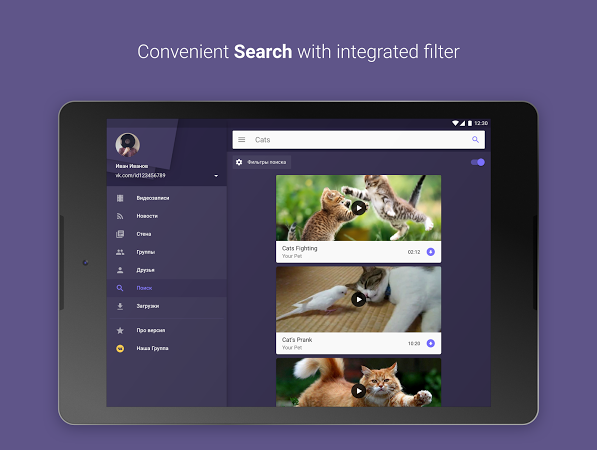 Easy Other Просмотр видео на любом сайте В поле URL-адреса добавьте Перед URL-адресом. Aug 08, 2018 · Video VK (ВКонтакте) Downloader — это утилита, которая помогает быстро и легко скачать GIF изображение из ВКонтакте (ВКонтакте). Это не только загрузчик видео ВК (ВКонтакте), но и загрузчик гифок ВК (ВКонтакте), даже загрузчик фото ВК (ВКонтакте)!. 13.04.2020 · Скачанные видео автоматически добавляются в ваш альбом и сохраняются в Телефоне/Video-Downloader-for-VKAВнимание:* Приложение позволяет скачивать только те видео, которые хранятся на серверах ОК.
Easy Other Просмотр видео на любом сайте В поле URL-адреса добавьте Перед URL-адресом. Aug 08, 2018 · Video VK (ВКонтакте) Downloader — это утилита, которая помогает быстро и легко скачать GIF изображение из ВКонтакте (ВКонтакте). Это не только загрузчик видео ВК (ВКонтакте), но и загрузчик гифок ВК (ВКонтакте), даже загрузчик фото ВК (ВКонтакте)!. 13.04.2020 · Скачанные видео автоматически добавляются в ваш альбом и сохраняются в Телефоне/Video-Downloader-for-VKAВнимание:* Приложение позволяет скачивать только те видео, которые хранятся на серверах ОК.
GIF | Фото | Загрузчик видео для ВК (ВКонтакте) для Android.
Расширение для Microsoft Edge, позволяющее клиентам скачивать музыку из ВКонтакте всего в пару кликов. Щелкните правой кнопкой мыши значок воспроизведения, чтобы загрузить музыку, как показано на снимке экрана. 6 различных способов загрузки видео с YouTube на Mac. YouTube — один из крупнейших и самых популярных сайтов для обмена видео в Интернете. Бесплатный загрузчик ВКонтакте.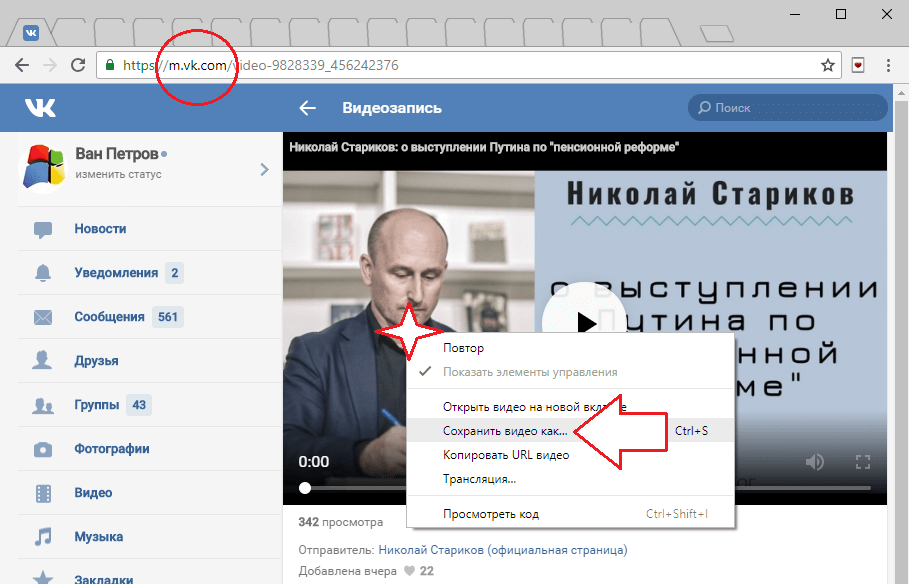 Сохраните все возможные видео ВКонтакте себе на компьютер. Также с помощью этой программы вы можете конвертировать видео ВКонтакте с сайта в любые популярные форматы видео (включая DVD и HD-видео) и сохранять видео ВКонтакте на ПК.
Сохраните все возможные видео ВКонтакте себе на компьютер. Также с помощью этой программы вы можете конвертировать видео ВКонтакте с сайта в любые популярные форматы видео (включая DVD и HD-видео) и сохранять видео ВКонтакте на ПК.
Вконтакте(ВК) Загрузчик — Бесплатная загрузка и софт.
Скриншоты и Видео ВКонтакте ПК. Скачайте ВКонтакте на ПК с помощью Android-эмулятора MEmu. Наслаждайтесь игрой на большом экране. ВКонтакте объединяет миллионы людей, создавая безграничные возможности для общения, развлечений, бизнеса и социальных сетей из любой точки мира. Загрузчик видео из ВК. Конвертируйте и загружайте видео ВКонтакте в MP3, MP4, 3GP бесплатно с помощью нашего загрузчика. Загрузка выполняется очень быстро и просто, просто подождите несколько секунд, пока файл будет готов на вашем устройстве.
4 доступных способа скачать музыку из ВК — т.
Скачать сейчас. Это расширение для скачивания музыки и видео из ВК / VK Extension добавляет кнопки скачивания для музыки, и ссылки для скачивания видео; он поддерживает естественные имена файлов для загрузки. Вы можете получить размер файла и приблизительный битрейт для аудиофайлов, нажав на продолжительность. Он может отображаться автоматически, если он настроен. Скачать Video Downloader for VK — Vkontakte for Android если вы хотите скачать видео из вк (вконтакте) на свой телефон, это приложение поможет вам легко скачать видео вк..
Вы можете получить размер файла и приблизительный битрейт для аудиофайлов, нажав на продолжительность. Он может отображаться автоматически, если он настроен. Скачать Video Downloader for VK — Vkontakte for Android если вы хотите скачать видео из вк (вконтакте) на свой телефон, это приложение поможет вам легко скачать видео вк..
Видео загрузчик для ВК — Вконтакте — Скачать бесплатно и.
. Как использовать Video Downloader для vk: — Просто используйте официальное приложение Vk, затем нажмите кнопку «Поделиться» в видео, которое хотите скачать. — В появившемся списке просто выберите приложение «Загрузчик видео для Вк — вконтакте». — Нажмите кнопку загрузки и выберите качество видео, которое вы хотите сохранить. — Загруженные видео автоматически добавляются в ваш. VeryNinja — онлайн-загрузчик видео Вконтакте. И это действительно лучший загрузчик видео Вконтакте. Если вы выполните трехэтапный процесс, описанный выше, VeryNinja поможет вам скачать видео из Вконтакте и сохранить их для доступа в автономном режиме.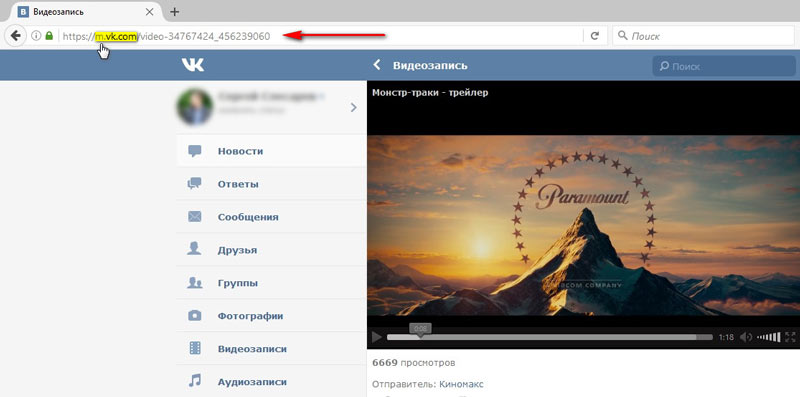 Загрузчик видео Вконтакте. Very.Ninja поможет сохранить Вконтакте в формате mp4 и mp3 на вашем устройстве.
Загрузчик видео Вконтакте. Very.Ninja поможет сохранить Вконтакте в формате mp4 и mp3 на вашем устройстве.
Как скачать видео с Вконтакте Mac — renewbinary.
. Скачивайте и сохраняйте видео ВКонтакте с высококачественным MP4 на 100% бесплатно, используя онлайн-загрузчик видео GiveFastLink VK (В Контакте). Какие услуги поддерживает GiveFastL? GiveFastLink Бесплатное онлайн-решение и самый простой способ загрузки видео, аудио и изображений из всех социальных сетей в любом качестве с прямыми и быстрыми ссылками.
Видео загрузчик для ВК — Вконтакте Скачать | ZDNet.
Нажмите на это, а затем нажмите на изображение, как показано ниже. Теперь вы можете увидеть выделенную серым цветом ссылку в окне консоли. Просто щелкните по нему правой кнопкой мыши, а затем откройте в новой вкладке. Убедитесь, что вы нажимаете правой кнопкой мыши на ссылку. Теперь щелкните правой кнопкой мыши на открытом изображении, а затем нажмите «Сохранить изображение». Для сохранения в мобильном необходимо скачать браузер FireFox или Opera. V Пошаговое руководство по загрузке с сайта Примечание. На приведенных ниже изображениях Youtube показан только в качестве примера. можно снимать таким же образом.
V Пошаговое руководство по загрузке с сайта Примечание. На приведенных ниже изображениях Youtube показан только в качестве примера. можно снимать таким же образом.
Как скачать музыку из ВК — YouTube.
Загрузчик видео с Vimeo. Что ж, всем нравятся потрясающие видео Vimeo в формате Full HD и даже в 4k, но загрузка — это большая работа, но не сейчас, больше искать и выполнять шаги, чтобы загружать видео часами. Просто установите загрузчик видео Vimeo, и ваше видео будет загружено всего одним щелчком мыши. — Просто используйте официальное приложение Вк, затем нажмите кнопку «Поделиться» в видео, которое хотите скачать — В появившемся списке просто выберите приложение «Загрузчик видео для Вк — вконтакте» — Нажмите кнопку загрузки и выберите качество видео, которое вы хотите хотите сэкономить. — Загруженные видео автоматически добавляются в ваш альбом и сохраняются в телефоне/видео. 9Приложения в Google Play – 0003
ВК Видео Мастер, ВК загрузчик.
Поддержка встроенного видео Также позволяет пользователю напрямую скачивать видео из встроенных плееров ВКонтакте. Просто поместите курсор в любое место видеоплеера Vk, и вы увидите кнопку «Скачать» в правом верхнем углу видеоплеера. — Скачанные видео автоматически добавляются в ваш альбом и сохраняются в Телефоне/Video-Downloader-for-VK Внимание: * Приложение позволяет скачивать только те видео, которые хранятся на серверах ОК. 22 октября 2020 г. · Как использовать загрузчик видео для ВКонтакте: — Просто используйте официальное приложение ВКонтакте, затем нажмите кнопку «Поделиться» в видео, которое хотите скачать. — В появившемся списке просто выберите приложение «Загрузчик видео для Вк — вконтакте». — Нажмите кнопку загрузки и выберите качество видео, которое вы хотите сохранить. — Загруженные видео автоматически добавляются в ваш.
Просто поместите курсор в любое место видеоплеера Vk, и вы увидите кнопку «Скачать» в правом верхнем углу видеоплеера. — Скачанные видео автоматически добавляются в ваш альбом и сохраняются в Телефоне/Video-Downloader-for-VK Внимание: * Приложение позволяет скачивать только те видео, которые хранятся на серверах ОК. 22 октября 2020 г. · Как использовать загрузчик видео для ВКонтакте: — Просто используйте официальное приложение ВКонтакте, затем нажмите кнопку «Поделиться» в видео, которое хотите скачать. — В появившемся списке просто выберите приложение «Загрузчик видео для Вк — вконтакте». — Нажмите кнопку загрузки и выберите качество видео, которое вы хотите сохранить. — Загруженные видео автоматически добавляются в ваш.
Бесплатный загрузчик видео Вконтакте — YouTub Downloader
Загрузите видео Вконтакте с помощью лучшего бесплатного загрузчика видео Вконтакте. Youtub Downloader — лучший веб-сайт, который позволяет бесплатно скачивать видео с веб-сайта Вконтакте. те.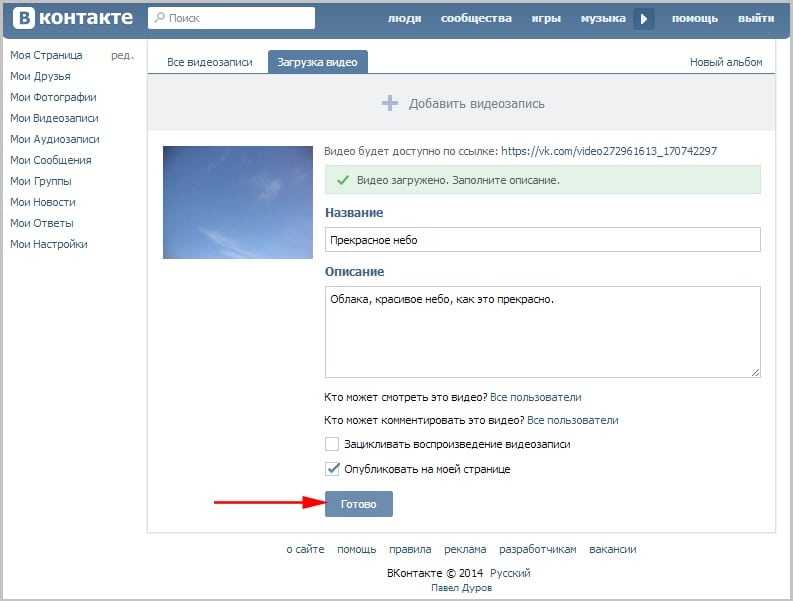 Мы создали этот VK Video Downloader, который позволяет бесплатно скачивать видео из VK в HD.
Мы создали этот VK Video Downloader, который позволяет бесплатно скачивать видео из VK в HD.
У нас есть один из лучших онлайн-инструментов VK Video Downloader, который позволяет вам загружать видео VK с вашего ПК, ноутбука, Mac, Android или iOS.
Как скачать видео ВК с рабочего стола?
С помощью нашего инструмента вы можете легко скачать видео ВКонтакте бесплатно. Вам не нужно быть компьютерным экспертом, чтобы использовать наш инструмент, если у вас есть только базовые знания о том, как использовать компьютер или мобильный телефон и Интернет, вы можете легко понять, как загружать видео с помощью нашего инструмента. Следуйте инструкциям ниже, чтобы скачать видео ВКонтакте с рабочего стола.
- Перейдите на сайт ВКонтакте и откройте видео, которое хотите скачать.
- Щелкните видео правой кнопкой мыши и выберите «Копировать ссылку на видео».
- Вставьте скопированную ссылку в поле ввода над этой страницей и нажмите кнопку загрузки.
 Вы также можете добавить этот URL-адрес в закладки https://Youtubdownloader.com/vkontakte-video-downloader для более быстрого доступа.
Вы также можете добавить этот URL-адрес в закладки https://Youtubdownloader.com/vkontakte-video-downloader для более быстрого доступа. - После этого выберите качество и формат видео из опций и щелкните по нему.
- Загрузка начнется автоматически в вашем браузере.
Если вам понравился наш инструмент VK Video Downloader, поделитесь им в социальных сетях.
Как скачать видео ВКонтакте на Android или iOS?
С помощью Youtubdownloader вы можете загружать видео из ВК (ВКонтакте) не только с рабочего стола, но и с Android и iOS. Все шаги такие же, как и для рабочего стола, для загрузки видео ВКонтакте на мобильные телефоны Android и iOS.
- Запустите приложение ВКонтакте на своих телефонах и откройте видео, которое хотите сохранить.
- Под видео коснитесь значка общего доступа или стрелки и коснитесь опции копирования ссылки.
- Теперь откройте https://Youtubdownloader.com/vkontakte-video-downloader и вставьте скопированный URL-адрес в поле ввода выше на странице и нажмите кнопку загрузки.

- Теперь вы увидите на экране параметры качества и формата видео. Нажмите на желаемое качество и формат видео.
- Загрузка начнется автоматически в вашем браузере Android или iOS.
Часто задаваемые вопросы
Сколько видео я могу скачать из ВК за день?
Неограниченно. С помощью нашего инструмента VK Video Downloader нет ограничений на загрузку видео из ВКонтакте. Вы можете скачивать как можно больше видео за день из ВК с помощью нашего онлайн-загрузчика видео тоже бесплатно. Вам даже не нужно регистрировать у нас аккаунт перед тем, как скачать любое видео из ВК.
В каком формате или качестве я могу скачивать видео?
Вы можете скачать видео ВКонтакте в формате MP4, который является лучшим форматом для загрузки любых видео из Интернета. Вы можете скачать видео ВКонтакте в разрешении 240P, 360P, 480P, 720P, 1080P и в качестве Ultra HD.
Можно ли использовать инструмент VK Video Downloader бесплатно?
Да, наш инструмент VK Video Downloader абсолютно бесплатен. Вам даже не нужно платить ни цента, чтобы скачать видео ВКонтакте онлайн.
Вам даже не нужно платить ни цента, чтобы скачать видео ВКонтакте онлайн.
У вас есть расширение для Chrome или Firefox для скачивания видео из ВК?
Нет, в настоящее время у нас нет расширения для Google Chrome или Mozilla Firefox, которое помогло бы вам загружать видео из ВКонтакте онлайн. В настоящее время мы работаем над расширением для пользователей Chrome и Firefox, которое позволит им мгновенно загружать видео из ВКонтакте одним щелчком мыши.
Куда сохраняются видео после загрузки?
Когда вы загружаете любые видео ВКонтакте с помощью нашего инструмента, они сохраняются в папке по умолчанию, установленной вашим браузером, или вы также можете установить папку вручную в настройках браузера, чтобы быстрее находить загруженные видео ВКонтакте. Если вы не нашли загруженные видео, просто зайдите в историю загрузок вашего браузера, чтобы увидеть их местоположение.
Можно ли скачать видео ВКонтакте в формате MP3?
Нет, на данный момент у нас нет возможности скачивать видео ВКонтакте в формате MP3. Но сейчас мы работаем над системой, которая позволит вам скачивать видео ВКонтакте в формате MP3. До тех пор вы можете без проблем загружать видео ВКонтакте в HD-качестве с помощью нашего инструмента для загрузки видео ВКонтакте.
Но сейчас мы работаем над системой, которая позволит вам скачивать видео ВКонтакте в формате MP3. До тех пор вы можете без проблем загружать видео ВКонтакте в HD-качестве с помощью нашего инструмента для загрузки видео ВКонтакте.
Как скачать картинки из ВК?
Загрузка изображения из ВК (ВКонтакте) на ваше устройство довольно проста, и для этого не нужно использовать какие-либо дополнительные методы
- Просто зайдите на сайт ВКонтакте или в приложение на своем устройстве
- Откройте изображение, которое хотите скачать.
- Щелкните правой кнопкой мыши изображение и выберите «Сохранить изображение как» во всплывающем меню.
- Теперь выберите место для сохранения изображения ВКонтакте во всплывающем меню на вашем устройстве и нажмите «Сохранить».
Это простой способ сохранить любимую картинку или картинку из ВКонтакте на свое устройство. Наш инструмент для загрузки видео ВКонтакте просто помогает вам скачивать видео с сайта Вконтакте.
Отслеживаете ли вы какие-либо ссылки или храните видео, загруженные пользователями?
Нет, мы не отслеживаем и не сохраняем данные наших пользователей. Наш инструмент VK Video Downloader просто предоставляет вам ссылку, по которой вы можете сохранять видео из ВКонтакте, потому что ВКонтакте не позволяет пользователям загружать какое-либо видео непосредственно с веб-сайта или приложения.
Мы не храним видео ВКонтакте, скачанные нашими пользователями, все видео находятся только на сайте ВКонтакте, мы просто предоставляем вам ссылку для скачивания на это видео. Отслеживание или хранение любых данных наших пользователей полностью противоречит политике конфиденциальности наших пользователей. Вот почему мы не создаем систему, которая заставляет вас регистрировать учетную запись перед загрузкой любого видео.
Законно ли скачивать видео ВКонтакте?
Если вы скачиваете видео из ВК только для личного пользования, то это совершенно нормально и законно. Просто не используйте видео, защищенные авторским правом, в коммерческих целях, иначе вы можете столкнуться с некоторыми юридическими проблемами.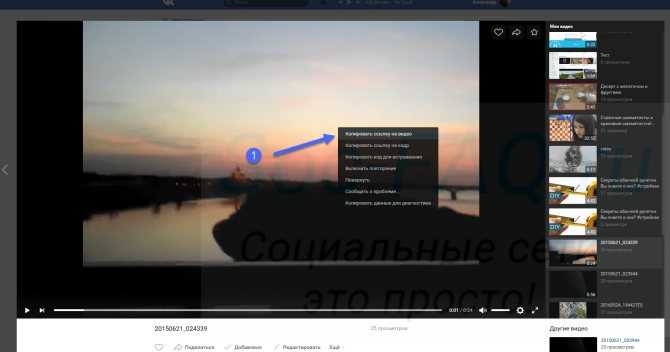
Почему стоит выбрать наш инструмент для загрузки видео с ВКонтакте?
ВКонтакте — популярная социальная сеть в России и во всем мире с огромной пользовательской базой, и наш инструмент позволяет этим пользователям скачивать видео из ВКонтакте на свое устройство совершенно бесплатно, что делает нас лучшими в Интернете. Вот некоторые из других факторов, которые делают нас лучшим инструментом VK Video Downloader в Интернете.
- Простота использования.
- 100% бесплатно.
- Перед загрузкой любого видео регистрация не требуется.
- Не беспокойтесь о вирусах.
- Скачать видео ВКонтакте в HD качестве.
- Формат MP4.
- Загружает неограниченное количество видео ежедневно бесплатно.
Если вам нравится наш инструмент VK Video Downloader, поделитесь им с друзьями в социальных сетях, таких как Whatsapp, Instagram, Facebook, Twitter и т. д.
Что такое VK?
ВКонтакте (ВКонтакте) — российская социальная сеть, такая же, как Facebook.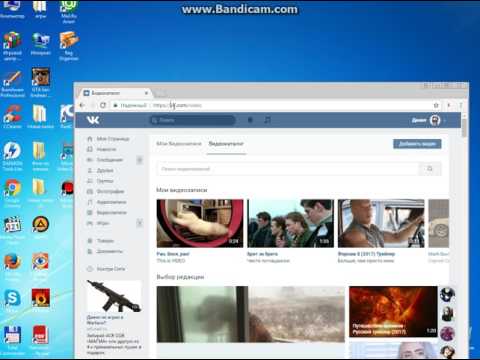 Вы можете использовать CK, чтобы отправить сообщение своим близким или друзьям публично или в частном порядке, или можете создавать группы, общедоступные страницы и события. Вы также можете делиться и помечать изображения или видео и играть в игры. ВКонтакте — 14-й по популярности и посещаемости сайт в мире.
Вы можете использовать CK, чтобы отправить сообщение своим близким или друзьям публично или в частном порядке, или можете создавать группы, общедоступные страницы и события. Вы также можете делиться и помечать изображения или видео и играть в игры. ВКонтакте — 14-й по популярности и посещаемости сайт в мире.
ВКонтакте доступен более чем на 90 различных языках с зарегистрированной базой пользователей в 400 миллионов человек по всему миру. Он был создан Павлом Дуровым и запущен 10 октября 2016 года. Вы должны создать учетную запись в ВК или можете напрямую войти через свою учетную запись Facebook, если хотите.
Если вам понравился наш инструмент для загрузки видео из ВКонтакте, поделитесь им со своими друзьями и семьей, чтобы к нам присоединилось больше людей. Также следите за нами в социальных сетях.
VK Video Master, загрузчик ВК 1.11 APK + Mod (Бесплатная покупка) для Android
Download
Ускорение до 200% с dFast Torrent Cloud™ Наслаждайтесь самой быстрой службой загрузки с dFast.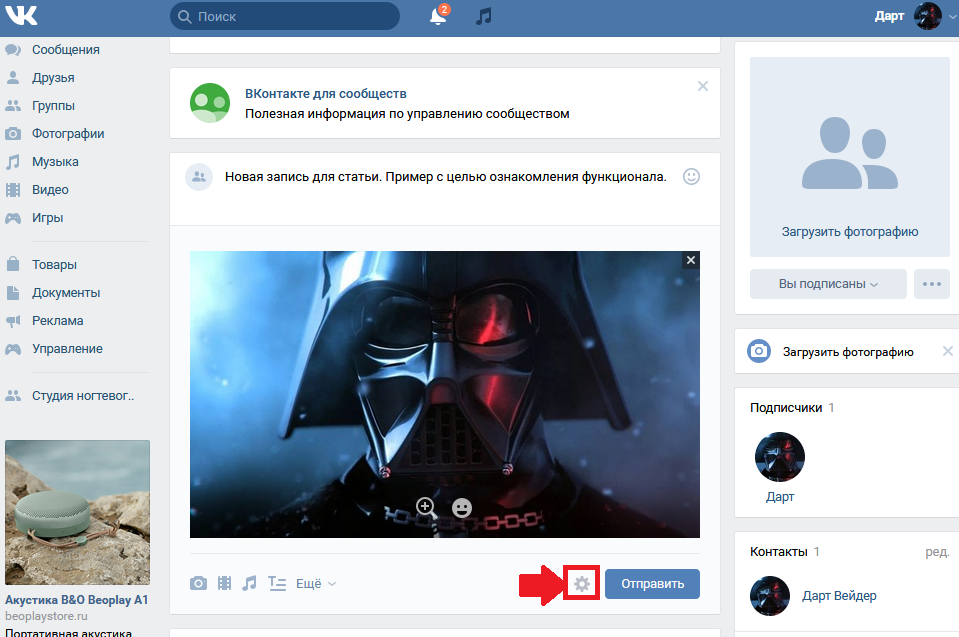
| Версия: | 1,11 |
| Размер: | 11М |
| Версия Android: | 5.0 и выше |
| Цена: | Бесплатно |
| Разработчик: | Мобиав Ком |
| Категория: | Развлечения |
Как скачать любое видео с сайта ВКонтакте:- На сайте ВКонтакте «ВКонтакте» зажать пальцем описание видео (или само видео), чтобы появилось меню;- Выбрать пункт меню «Копировать ссылку адрес»;- Заходим в приложение «Видео загрузчик ВК» и выбираем качество видео. Как быстро скачать нужное видео из официального приложения ВК:- Найдите в списке видео значок «Меню» или «Поделиться» или на странице видео — Выберите пункт меню «Поделиться» или «Копировать ссылку» — Зайдите в приложение «Видео загрузчик ВК» и скачайте видео в нужном качестве. ✔ Безопасная авторизация ✔ Выбор качества скачиваемого видео ✔ Многопоточное (быстрое ) скачать видео✔ Скачать видео из новостей и из любого поста✔ Скачать видео с ЛЮБОЙ страницы сайта или приложенияПримечание.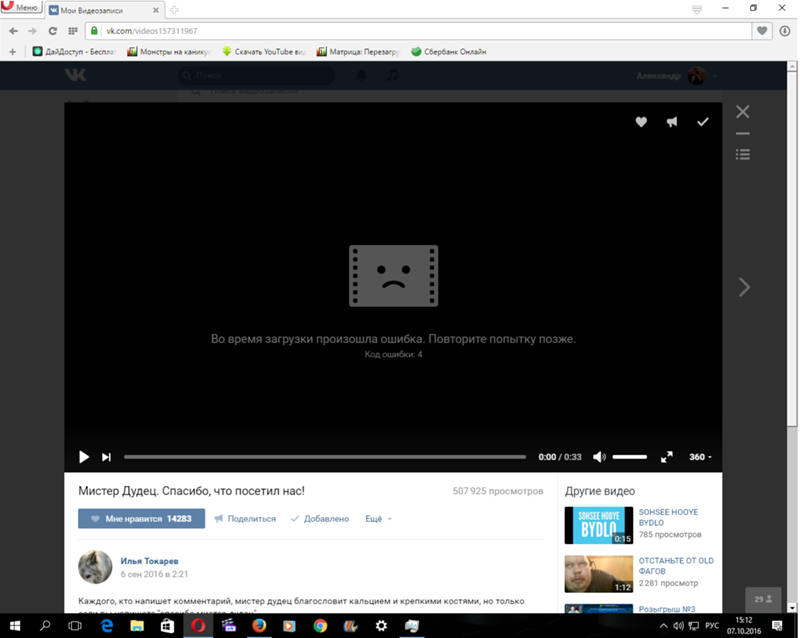 Мы полностью отказались от рекламы. И вы всегда можете сохранить видео в обычном качестве, но если вам нужно сохранить видео в высоком качестве, вы можете приобрести полную версию. Спасибо за поддержку. Приложение не поддерживает загрузку живого видео и музыки, а также видео со сторонних сайтов.
Мы полностью отказались от рекламы. И вы всегда можете сохранить видео в обычном качестве, но если вам нужно сохранить видео в высоком качестве, вы можете приобрести полную версию. Спасибо за поддержку. Приложение не поддерживает загрузку живого видео и музыки, а также видео со сторонних сайтов.
Подробнее
Информация о моде
Бесплатная покупка
Как установить
Установите шаги:
Сначала вы должны удалить оригинальную версию VK Video Master, VK Downloader, если вы ее установили.
Затем загрузите VK Video Master, VK Downloader Mod APK на нашем сайте.
После завершения загрузки необходимо найти файл apk и установить его.
Вы должны включить «Неизвестные источники», чтобы устанавливать приложения вне Play Store.
Затем вы можете открыть и наслаждаться VK Video Master, VK Downloader Mod APK
Является ли VK Video Master, VK Downloader Mod безопасным?
VK Video Master, VK Downloader Mod на 100% безопасен, потому что приложение было проверено нашей платформой Anti-Malware и вирусы не обнаружены. В состав антивирусной платформы входят: AOL Active Virus Shield, avast!, AVG, Clam AntiVirus и т. д. Наш антивирусный движок фильтрует приложения и классифицирует их в соответствии с нашими параметрами. Поэтому установка VK Video Master, VK Downloader Mod APK на нашем сайте на 100% безопасна.
В состав антивирусной платформы входят: AOL Active Virus Shield, avast!, AVG, Clam AntiVirus и т. д. Наш антивирусный движок фильтрует приложения и классифицирует их в соответствии с нашими параметрами. Поэтому установка VK Video Master, VK Downloader Mod APK на нашем сайте на 100% безопасна.
Download
Ускорение до 200% с dFast Torrent Cloud™ Наслаждайтесь самой быстрой службой загрузки с dFast.
4,7
4067 общий
Приложение dFast
Быстрый мод, Быстрая загрузка
Скачать
Мод Игры
Спасение животных: История зоомагазина 2.2.15 APK + Mod (Неограниченные деньги) для Android
Бесплатная покупка
Godus 0.
 0.28261 APK + Mod (Неограниченные деньги) для Android
0.28261 APK + Mod (Неограниченные деньги) для AndroidBurbuja Explosión 1.8.119 APK + Mod (Неограниченные деньги) для Android
Бесплатная покупка
Choice Game Library 11.5 APK + Mod (Неограниченные деньги) для Android
Разблокировано/много удачи/без рекламы
Jungle Marble Blast 3.1.2 APK + Mod (Неограниченные деньги) для Android
разблокировано / много денег
Super Jabber Jump 3 5.8.5081 APK + Mod (Неограниченные деньги) для Android
Бесплатная покупка
Пасьянс FreeCell: Карточные игры 5.
 9.3.3904 APK + Mod (Неограниченные деньги) для Android
9.3.3904 APK + Mod (Неограниченные деньги) для AndroidБесплатная покупка
Подробнее
Приложения для модов
Game Booster: Game Launcher 4623 APK + Mod (Неограниченные деньги) для Android
Это версия без рекламы и полностью разблокирована
инструменты приложения/игры Game Booster
Play Games
Faster&Smoother Mod APK v4440r APK
MOD опубликован на 1592838057. Загрузите
и установите Game Booster
Play Games Faster
& Smoother Mod APK v4440r APK-файл (12,25
МБ). Версия для Game Booster
Play
Games Faster & Smoother Mod APK v4440r
стоит 4440р. Более 42 пользователей скачали этот мод
. Они оценивают этот мод на 3,6 из 5. до
установить Game Booster
Играть в игры быстрее
& Smoother Mod APK v4440r APK файл. Версия устройства Android
должна быть не ниже
Android 4. 1, 4.1.11 (JELLY_BEAN). Игра
1, 4.1.11 (JELLY_BEAN). Игра
Booster
Play Games Faster & Smoother
Mod APK v4440r APK очень хорошо работает на устройстве
33 пользователей. Размер около Game
Booster
Play Games Faster & Smoother
Mod APK v4440r APK составляет 12,25 МБ. Вы можете
скачать Game Booster
Play Games Faster
& Smoother Mod APK v4440r APK, чтобы получить
неограниченные деньги и легко выигратьAvast Antivirus & Security 6.51.2 APK + Mod (Неограниченные деньги) для Android
Премиум разблокирована
Blood Association 1.0 APK + Mod (Неограниченные деньги) для Android
Бесплатная покупка
Подготовка к экзамену: живые классы 11.
 27 APK + Mod (Неограниченные деньги) для Android
27 APK + Mod (Неограниченные деньги) для AndroidЭто премиальный мод GradeUP
Особенности
Все разблокировано
Платные курсы разблокированы бесплатно
Все типы конкурсных экзаменов Курс также разблокированMEU TIM 6.16.63 APK + Mod (Неограниченные деньги) для Android
Разблокировано
Guided Meditation Mindfulness 1.0.3 APK + Mod (Неограниченные деньги) для Android
Бесплатная покупка
Музыкальный плеер — MP4, MP3 Player 9.1.0.308 APK + Mod (Неограниченные деньги) для Android
Премиум разблокирован
Подробнее
VK Video Downloader — Multi Video Downloader
Мы все знаем VK.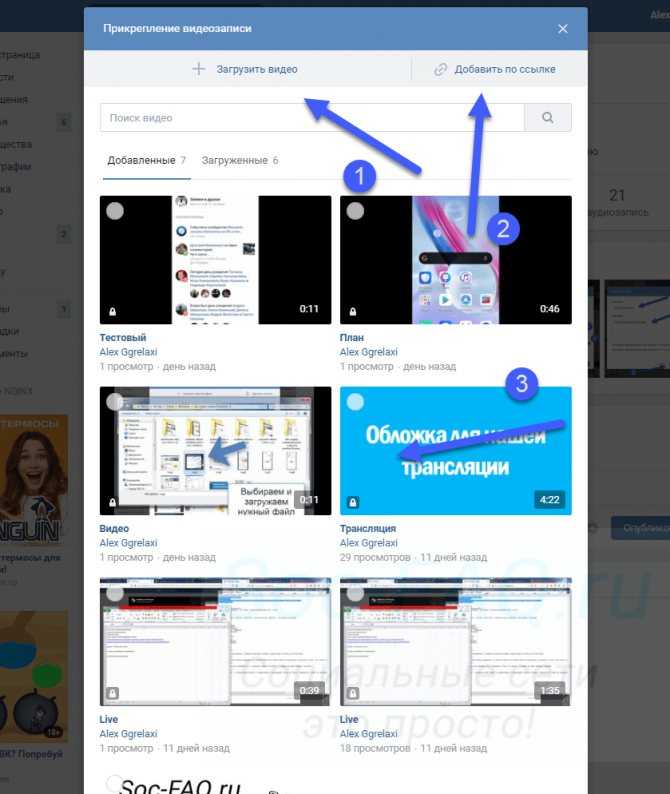 com как социальную сеть для поиска музыки, VK — это платформа, где вы можете получить отзывы от других пользователей VK о группе или музыке, которую вы загрузили. В ВК также есть функция, которая позволяет пользователям загружать и делиться видео с YouTube, Dailymotion и т. д. В ВК более 200 миллионов активных пользователей по всему миру, которые проводят в ВК в среднем 110 минут в день.
com как социальную сеть для поиска музыки, VK — это платформа, где вы можете получить отзывы от других пользователей VK о группе или музыке, которую вы загрузили. В ВК также есть функция, которая позволяет пользователям загружать и делиться видео с YouTube, Dailymotion и т. д. В ВК более 200 миллионов активных пользователей по всему миру, которые проводят в ВК в среднем 110 минут в день.
В этой статье мы всего за несколько простых шагов покажем, как скачать онлайн-видео ВКонтакте в HD качестве с помощью VK Video Downloader.
1) В VK Music можно посмотреть видео чуть ниже обложки альбома (если трек сопровождается видео). Нажав на нее, вы откроете плеер ВКонтакте, в котором вы можете бесплатно посмотреть музыкальное видео:
2) VK Video Downloader — официальный видеоплеер ВКонтакте. Он поддерживает воспроизведение HD и позволяет бесплатно скачивать видео из ВК.
3) Зайдите на страницу VK Video Downloader www.vidtomp4.com/vk (используйте браузер Chrome, иначе ссылки не будут работать), вставьте ссылку VK в поле ввода, выберите нужный формат видео и нажмите «Скачать». Варианты форматов: MP4 — до 1080p HD, 3GP — до 480p, WebM — формат сжатия с потерями высокого качества, который сжимает видео без ущерба для его качества (макс. 720p).
Варианты форматов: MP4 — до 1080p HD, 3GP — до 480p, WebM — формат сжатия с потерями высокого качества, который сжимает видео без ущерба для его качества (макс. 720p).
4) Дождитесь завершения загрузки (это зависит от продолжительности видео ВКонтакте, если оно длинное, то ожидание может занять более 1 минуты):
5) Онлайн-видео ВКонтакте для ВКонтакте загружено, наслаждайтесь!
6) Обратите внимание, VK Video Downloader имеет огромное преимущество перед VK.com — он позволяет скачивать видео в HD без аудио рекламы ВКонтакте. В правой части плеера ВК есть аудиореклама, их нельзя отключить и они перекрывают часть видео:
7) Кнопка скачивания ВК . Если вы видите его, то загрузка поддерживается (иначе используйте VK Downloader):
8) Используйте «Настройки», чтобы контролировать, что делать после загрузки (автоматически начинать воспроизведение/автоматически открывать файл и т. д.):
9) Хотите смотреть онлайн-видео ВКонтакте офлайн? Затем используйте эмулятор Android BlueStacks или любое другое устройство Android с установленной картой microSD.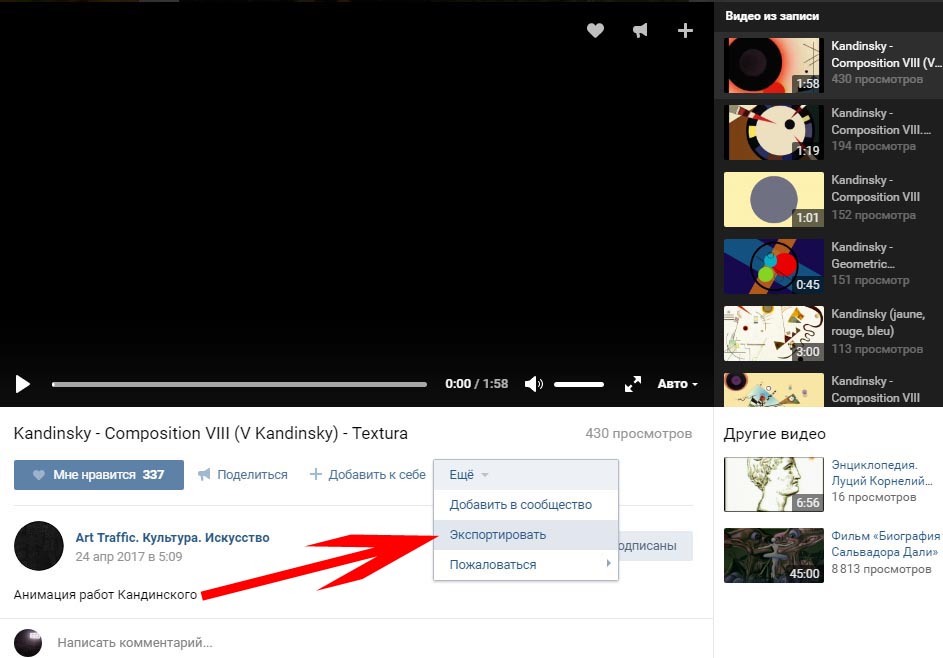 VK Video Downloader создаст папку в разделе «Видео», в которой вы найдете все видео ВКонтакте.
VK Video Downloader создаст папку в разделе «Видео», в которой вы найдете все видео ВКонтакте.
10) Загрузите онлайн-видео ВКонтакте для ВКонтакте с помощью VK Video Downloader и наслаждайтесь просмотром его позже в автономном режиме на своем ПК, смартфоне или планшете.
Название: Приложение VK Music для Android, чтобы скачать музыку ВКонтакте бесплатно – скачать музыку на телефон
Ключевые слова: VK Music, плеер ВКонтакте, VK audio, VK MP3 player, 9GAG audio downloader
СОДЕРЖАНИЕ СТАТЬИ: Простые шаги на VKMusic Приложение для загрузки с 9GAG Как использовать приложение VKMusic для Android? – скачать vk music Плеер ВКонтакте Музыка ВКонтакте онлайн ВКонтакте MP3 VK Audio VK Downloader – скачать музыку ВКонтакте бесплатно Приложение VK Music Android для ВКонтакте скачать бесплатно vk musiс Плеер ВКонтакте 9GAG audio ВКонтакте музыка онлайн. Зачем использовать наш сайт для скачивания видео из ВК?
Все мы знаем ВКонтакте как социальную сеть, где можно найти музыку и пообщаться с друзьями, но слышали ли вы когда-нибудь о плеере ВКонтакте, который позволяет воспроизводить песни прямо со страниц ваших любимых исполнителей? Да, это называется VKMusic.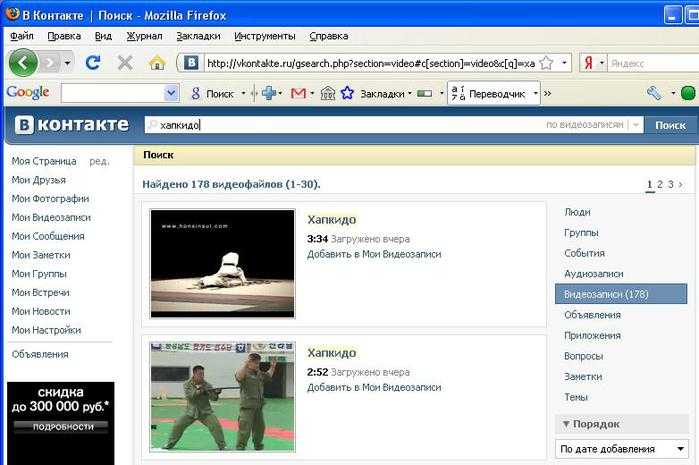 Это приложение — отличный способ слушать образцы песен, не покидая текущую страницу. Плеер VKMusic ВКонтакте доступен во ВКонтакте. ВКонтакте насчитывает более 200 миллионов пользователей по всему миру, которые проводят в ВК в среднем 110 минут в день.
Это приложение — отличный способ слушать образцы песен, не покидая текущую страницу. Плеер VKMusic ВКонтакте доступен во ВКонтакте. ВКонтакте насчитывает более 200 миллионов пользователей по всему миру, которые проводят в ВК в среднем 110 минут в день.
Это отличный способ открывать для себя новую музыку, узнавать больше о любимых группах и поддерживать артистов ВКонтакте, покупая их песни в приложении Музыка ВКонтакте для Android. Если у вас есть аккаунт ВКонтакте, скачайте VKPlayer — бесплатный сервис с неограниченным доступом к музыкальному потоку ВКонтакте с вашего компьютера или смартфона в формате MP3 высокого качества. Вы можете использовать VK Downloader для этой цели всего за несколько секунд!
VKdownloader.com — пришло время сохранять онлайн-видео из ВК! На нашем сайте вы легко можете скачать 9Видео GAG без установки программного обеспечения. Просто вставьте ссылку на страницу ВКонтакте в поле ввода выше, выберите формат загрузки видео ВКонтакте и нажмите кнопку «Скачать».
Пора VKMusic Плеер ВКонтакте! ВКонтакте — это социальная сеть с множеством крутых функций, среди них — онлайн-музыка ВК, приложение VK Audio Downloader для Android, плеер VK Music ВКонтакте. И вот основные причины, почему стоит попробовать: — В ВК полно интересных людей, которых объединяет одно — они любят разную музыку! Это означает, что вы можете найти новые группы быстрее, чем где-либо еще в Интернете; – Приложение VK Music для Android позволяет прослушать сэмплы, прежде чем решить, какую песню купить в плеере ВКонтакте; – с VK Player вся музыка ВКонтакте ВКонтакте ВК скачать mp3 бесплатно ВКонтакте находится всего в одном клике. VKmusic В плеере ВКонтакте также есть опция поиска, которая поможет вам найти ВК аудио в ВК онлайн музыка ВКонтакте, так что это отлично подходит для всех, кто любит слушать радио во время работы на своих ПК; – с Android-приложением VK Music установка дополнительного программного обеспечения не требуется! Просто выберите понравившийся формат и загрузите песни ВК прямо на мобильное устройство
Название: Загрузчик видео 9GAG | Как скачать видео 9GAG?
Ключевые слова: 9gag movie maker, 9gag movie maker онлайн, как снимать фильмы на 9gag. com, бесплатные фильмы на 9gag, скачать 9gag на телефон, загрузчик видео ВКонтакте – VK VIDEO DOWNLOADER Как скачать онлайн видео с ВК? VK Video Downloader — бесплатный сервис, позволяющий конвертировать изображения, тексты и музыку ВКонтакте в формат PDF. Вот как это работает: введите ссылку на страницу ВКонтакте вставьте ссылку на страницу ВКонтакте нажмите кнопку «Скачать» подождите, пока Конвертер ВКонтакте сгенерирует файл конвертации готово! Вы можете сохранить сгенерированный файл на свой компьютер или получить доступ к нему онлайн в любое время позже. Существует два способа сохранения выходных данных: первый — это выбор по умолчанию, который позволяет вам видеть выходные файлы сразу после их создания. Второй вариант позволяет скачивать файлы ВК в режиме онлайн. Что пользователи ВКонтакте думают о VK Video Downloader? ВКонтакте — это социальная сеть, где люди делятся моментами и мыслями из жизни с друзьями и знакомятся с новыми интересными людьми, поэтому каждый может найти там что-то интересное для себя: — мамы используют видеохостинг ВКонтакте ВКонтакте, чтобы поддерживать связь с детьми, которые учатся в другом городе; — Аудио ВК поможет найти старых друзей, которых не видел годами; — вы можете устраивать забавные конкурсы или размещать красивые фотографии ваших питомцев в VK Images вместе с забавными комментариями, используя VK Movie Maker.
com, бесплатные фильмы на 9gag, скачать 9gag на телефон, загрузчик видео ВКонтакте – VK VIDEO DOWNLOADER Как скачать онлайн видео с ВК? VK Video Downloader — бесплатный сервис, позволяющий конвертировать изображения, тексты и музыку ВКонтакте в формат PDF. Вот как это работает: введите ссылку на страницу ВКонтакте вставьте ссылку на страницу ВКонтакте нажмите кнопку «Скачать» подождите, пока Конвертер ВКонтакте сгенерирует файл конвертации готово! Вы можете сохранить сгенерированный файл на свой компьютер или получить доступ к нему онлайн в любое время позже. Существует два способа сохранения выходных данных: первый — это выбор по умолчанию, который позволяет вам видеть выходные файлы сразу после их создания. Второй вариант позволяет скачивать файлы ВК в режиме онлайн. Что пользователи ВКонтакте думают о VK Video Downloader? ВКонтакте — это социальная сеть, где люди делятся моментами и мыслями из жизни с друзьями и знакомятся с новыми интересными людьми, поэтому каждый может найти там что-то интересное для себя: — мамы используют видеохостинг ВКонтакте ВКонтакте, чтобы поддерживать связь с детьми, которые учатся в другом городе; — Аудио ВК поможет найти старых друзей, которых не видел годами; — вы можете устраивать забавные конкурсы или размещать красивые фотографии ваших питомцев в VK Images вместе с забавными комментариями, используя VK Movie Maker.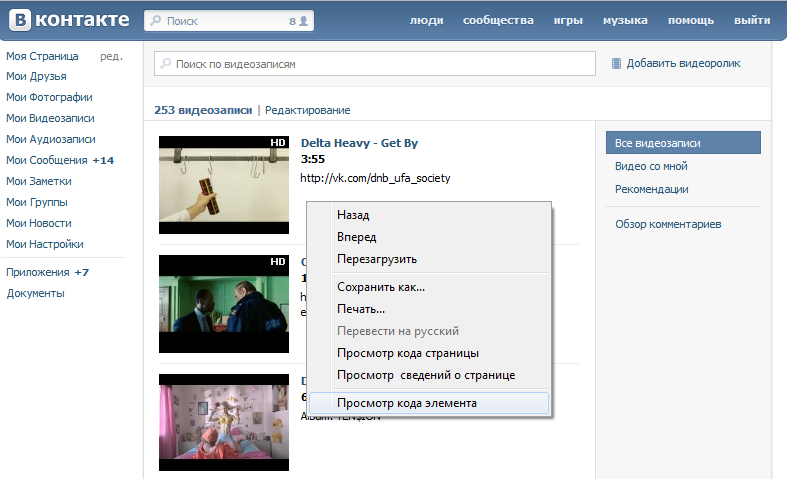 Так что несложно понять, почему эта услуга стала по-настоящему популярной среди активных пользователей ВКонтакте: ведь она помогает экономить драгоценные минуты деньги и нервы! Нужна ли мне учетная запись ВК, чтобы ВК скачивала песни ВК? Нет, регистрация в ВК не нужна. Все, что вам нужно, это ссылка на страницу ВКонтакте и установленный на вашем устройстве VK Player — он совместим с большинством мобильных устройств, поэтому VK Music Плеер ВКонтакте просто идеален для смартфонов и планшетов! Просто попробуйте прямо сейчас! Загрузчик видео ВКонтакте | Скачать аудио ВКонтакте | Музыка ВК 9
Так что несложно понять, почему эта услуга стала по-настоящему популярной среди активных пользователей ВКонтакте: ведь она помогает экономить драгоценные минуты деньги и нервы! Нужна ли мне учетная запись ВК, чтобы ВК скачивала песни ВК? Нет, регистрация в ВК не нужна. Все, что вам нужно, это ссылка на страницу ВКонтакте и установленный на вашем устройстве VK Player — он совместим с большинством мобильных устройств, поэтому VK Music Плеер ВКонтакте просто идеален для смартфонов и планшетов! Просто попробуйте прямо сейчас! Загрузчик видео ВКонтакте | Скачать аудио ВКонтакте | Музыка ВК 9
Я искал этот сайт с тех пор, как случайно удалил свое любимое видео с 9GAG. Сайт отличный! Большое спасибо!!! Ответить Удалить
Большое спасибо за эту ценную информацию, на самом деле сегодня мы видим, что многие типы этих видео загружаются здесь в
уникальная информация от команды ВК Прометей ВКонтакте как туда попасть
Евгения Крюкова
Мы задали представителям команды ВКонтакте животрепещущие вопросы о Прометее, умной ленте и их планах на будущее.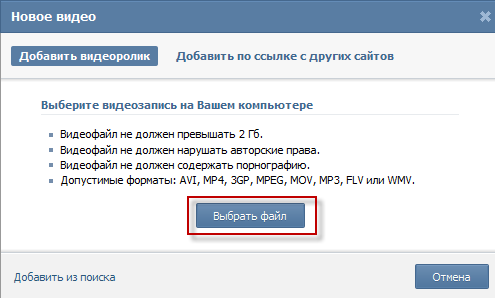 Сергей Паранько, директор медиаэкосистемы, и Андрей Заков, директор социальной сети по развитию и исследованиям. Спешите ознакомиться с уникальной информацией из первоисточника.
Сергей Паранько, директор медиаэкосистемы, и Андрей Заков, директор социальной сети по развитию и исследованиям. Спешите ознакомиться с уникальной информацией из первоисточника.
1. Как ваши алгоритмы понимают, что пост интересен конкретному пользователю? Можете ли вы перечислить факторы, которые больше всего влияют на охват поста? Качество контента, реакция аудитории — это понятно. А что насчет чего-то менее очевидного?
Анализируем активность пользователя в ленте и поднимаем те посты, с которыми он чаще взаимодействует: ставим «Нравится», пишем комментарий, «залипаем», открываем фото, читаем статью, смотрим видео. Эти действия очень разные, мы прогнозируем их отдельно. Далее все это учитывается общим алгоритмом, который на основе всех факторов выполняет ранжирование.
2. На своем выступлении на « MEN2 » вы сказали, что даже мелочи вроде погоды и настроения пользователя влияют на охват поста. Как лента это понимает?
За любой записью стоит огромное количество признаков ранжирования. Каждая составляющая представляет собой конкретное значение, описывающее сам пост, его автора, время суток в момент просмотра рекомендаций, скорость интернет-соединения читателя и многие другие критерии.
Каждая составляющая представляет собой конкретное значение, описывающее сам пост, его автора, время суток в момент просмотра рекомендаций, скорость интернет-соединения читателя и многие другие критерии.
Если пользователь заходит в ленту новостей или раздел рекомендаций, находясь в глуши с плохим интернетом, мы не покажем ему громоздкое видео в начале ленты, алгоритм также учитывает день недели и время дня, то есть в утренней ленте рекомендаций будет больше новостного и информационного контента, а в вечернем — медийного и развлекательного.
3. Есть ли у вас документ, в котором перечислены все факторы, учитываемые алгоритмом? Или он уже так многому научился, что даже вы не знаете, по каким параметрам он дает покрытие той или иной записи?
Список факторов нам известен, но для каждой пары пользователь-запись все уникально. Поэтому, просто глядя на пост, нельзя сказать, насколько он хорош, это субъективно. Пост про локальные новости Москвы в Питере мне абсолютно неактуален, и вас может не заинтересовать моя новостная лента про машинное обучение и социальные сети.
4. Можно ли искусственно увеличить охват поста путем покупки лайков и репостов на сервисах накрутки?
Не стоит. В долгосрочной перспективе это обязательно приведет к снижению охвата. Помимо того, что лайки и перепосты не играют центральной роли в ранжировании поста, такие накрутки с большой вероятностью будут нами обнаружены.
Однако трафик на пост из ссылок других соцсетей действительно может улучшить органический охват поста и штрафа за это нет.
5. Существует ли оптимальная длина текста для максимального охвата в Smart Feed? Например, в анонсе к статье — не более 500 символов. А в лонгриде, созданном в редакторе, не более 10000?
Оптимальной длины вдали от фокуса читателя не существует. Все построено на вовлеченности, если у вас информационный посыл, старайтесь писать лаконично, в инфо стиле. Если вы пытаетесь вовлечь человека кликом по сниппету — тот же принцип, емко и вовлекающе. Только не попадайтесь на кликбейт, это негативно скажется на охвате.
Если вы рассказываете историю, вовлекайте человека. Все большие формы, условно более 1000 знаков, лучше набирать в редакторе статей, разбивая текст мультимедийными вставками.
6. Умная лента отдает приоритет высококачественным видео (а не низкокачественным). А что такое «качественное видео» для ВКонтакте? Какие у него характеристики?
Видеозаписи 720–1080 руб.
7. Пытается ли ВКонтакте выявлять фейковые новости? Важна правдивость и достоверность данных, или это просто интерес аудитории к записи?
В ВКонтакте нет премодерации контента — как и на других сайтах, пользователи могут свободно публиковать и обсуждать интересующие их темы. При этом любой человек может сообщить о незаконном, оскорбительном или недостоверном, по его мнению, содержании с помощью кнопки «Пожаловаться». Мы рассматриваем все жалобы без исключения. ВКонтакте имеет один из крупнейших сервисов модерации и мы отвечаем максимально быстро.
8. Как вы относитесь к конкурсам на самых активных подписчиков и конкурсам на подписку+репост? Они разрешены правилами ВК, но влияет ли это как-то на охват записей (положительно или отрицательно)? Рекомендуете ли вы использовать конкурсы для продвижения в ВК?
Это легальный способ раскрутки, но нужно иметь в виду, что таким образом вы привлекаете к своим подписчикам нерелевантную аудиторию.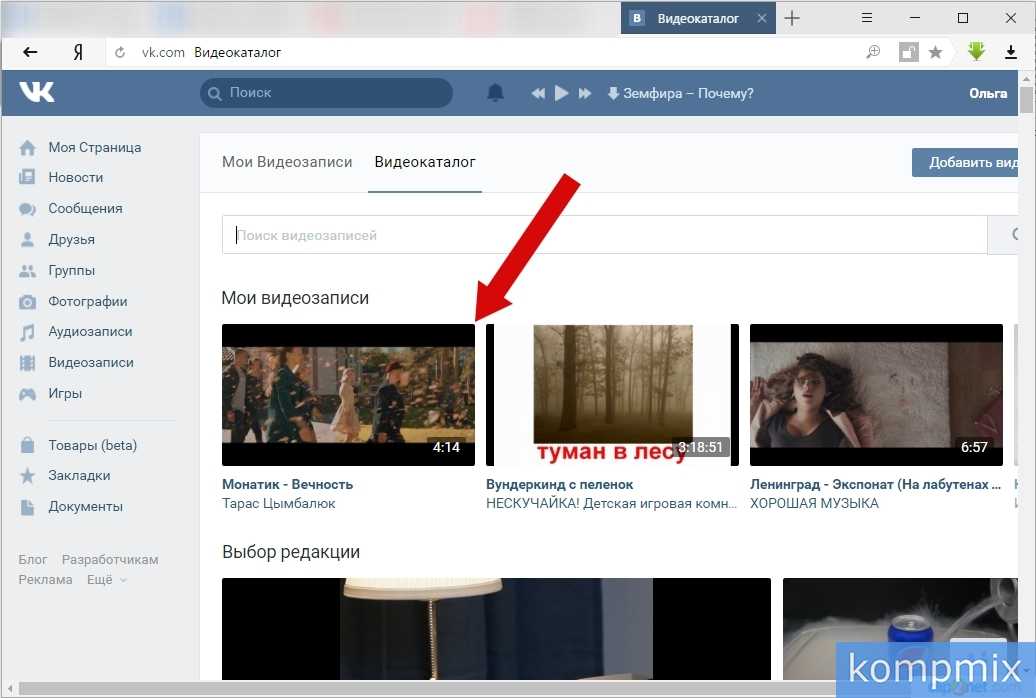 Это может иметь негативный побочный эффект — подписчики, которые не занимаются основным контентом вашей группы, могут плохо сказаться на охвате и виральности ваших постов.
Это может иметь негативный побочный эффект — подписчики, которые не занимаются основным контентом вашей группы, могут плохо сказаться на охвате и виральности ваших постов.
9. Статьи, созданные в редакторе, получают больший охват, чем статьи, ведущие на сторонний сайт. Что делать коммерческим сайтам и блогам в таких условиях? Как они могут привлечь пользователей ВКонтакте на свой сайт?
Бизнес-группа в любой социальной сети – это прежде всего сообщество. Если вы будете относиться к нему именно как к медиа-активу, вы добьетесь успеха. Вынужденный уход пользователя на другой сайт, без предоставления альтернативы, в общении может расстроить человека. Как говорится: хочешь продать мне свой товар, но делаешь это без уважения.
На платформе ВК можно общаться с покупателями/читателями, продавать товары, получать денежные переводы и многое другое. Мы развиваем нашу экосистему и делаем ее максимально удобной для пользователя. И в этом плане бизнесу тоже выгодно развивать свою площадку внутри ВК. Редактор статей — еще один инструмент для общения и построения сообщества.
Редактор статей — еще один инструмент для общения и построения сообщества.
10. Будут ли вики-статьи теперь получать меньше внимания, чем статьи, сделанные в редакторе?
Решает не формат, а взаимодействие пользователя с вашим контентом. Интересно рассказанная история с большим количеством взаимодействий с читателями получит освещение независимо от формата подачи. Другое дело, что удерживать внимание аудитории удобнее инструментами, доступными в редакторе статей.
Если говорить конкретно о вики-страницах, то они не попадают в раздел «Рекомендации» на мобильных устройствах, это в основном настольный инструмент, так что да, они имеют меньший охват, чем другие форматы представления.
11. Некоторые пользователи жалуются, что не видят интересных и релевантных сообщений. Почему это происходит? А нет ли у вас мыслей насчет того, чтобы пройти по фейсбуковскому пути — чтобы убедиться, что в ленте пользователя больше личного контента, а не коммерческого?
Мы постоянно экспериментируем с разными моделями ранжирования, и основной показатель — вовлеченность пользователей. Вы всегда можете подать нейрону явные сигналы, скрыв пару постов от неугодных пабликов.
Вы всегда можете подать нейрону явные сигналы, скрыв пару постов от неугодных пабликов.
12. Вы говорите, что вообще не можете покупать ботов. И как тогда набрать первую аудиторию в сообщество? Если подписать родственников и друзей, получается, что аудитория все же нецелевая. А если вы купите рекламу, никто не подпишется на пустое сообщество. Как найти выход?
Люди приходят к вам за контентом. Поэтому ваше сообщество не будет пустым, если вы расскажете там интересное целевой аудитории. Реклама для целевой аудитории – идеальный вариант для старта. Таким образом, вы получите основную аудиторию, которая поможет вам расти органически.
13. Как узнать, что сообщество было оштрафовано? Как снять?
Глядя на статистику, это видно по уменьшению охвата. Проанализируйте, что вы делали в последние дни, что может быть расценено платформой как нежелательные действия: кликбейт, агрессивный вывод аудитории, неоригинальный контент, слишком частый постинг. Прекрати это делать. И уйдет через два дня 🙂
И уйдет через два дня 🙂
14. Есть ли фильтры по темам? (Например, «контент для взрослых» будет понижен). Если да, то какие темы имеют понижающие коэффициенты.
Можно все, что не запрещено законодательством РФ и правилами сайта. Все, что запрещено, невозможно.
15. Случай из нашей практики. Каждый день мы публикуем в блоге уникальные статьи, и их парсят сразу несколько пабликов ВКонтакте. Получается, что они анонсируют этот контент первыми, а мы — через 5-10 минут. Влияет ли это негативно на охват наших объявлений?
16. То есть первоисточник это тот, кто первым поделится ссылкой? Если это так, мы не можем конкурировать с автопарсерами, так как они делают это автоматически, а мы вручную, пишем уникальное объявление. Что нам делать в таком случае?
Я не поделился ссылкой, но загрузил контент. Вставки и ссылки в принципе не делают вас основным источником контента. Мы не знаем, что находится на чужом видеохостинге или сайте, и не разбираем и не анализируем этот контент.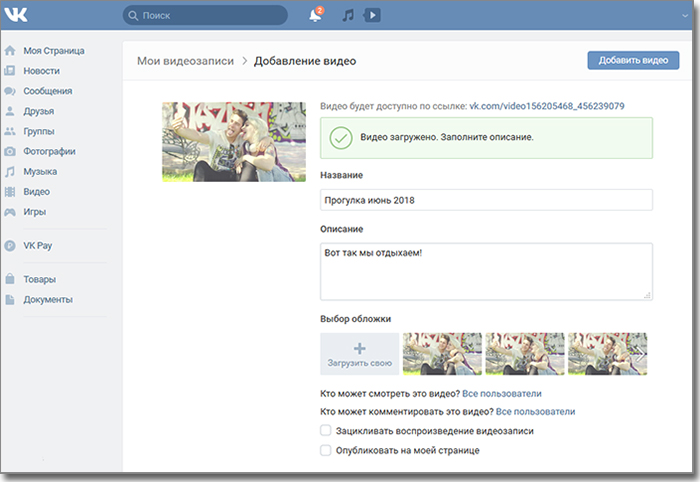 Поэтому важно загружать свои материалы в собственные инструменты отправки платформы.
Поэтому важно загружать свои материалы в собственные инструменты отправки платформы.
17. Как поисковые системы будут индексировать статьи, созданные с помощью редактора? Вики-статьи хорошо зарекомендовали себя в поиске, но что теперь будет?
Статьи отлично индексируются Яндексом с самого начала, да и Гуглом тоже.
18. Паблик LIVE ведет сотрудник ВКонтакте? Можно ли его цитировать как официальный источник информации?
На свой страх и риск. Это неформальное сообщество.
Как работает алгоритм Прометея
19. Задействованы ли в работе Прометея живые люди? Или решение полностью отдано алгоритму? Как он обучается? Можно простыми словами?
Алгоритм автоматизирован и самостоятельно ищет новых авторов. Нейронка иногда ошибается. Каждую такую ошибку мы помечаем, посылая в сеть сигнал о неправильном выборе. На основе этой обратной связи Прометей учится.
20. Мы давно размещаем качественный контент, который находит отклик у нашей аудитории, но мы так и не получили огонь Прометея.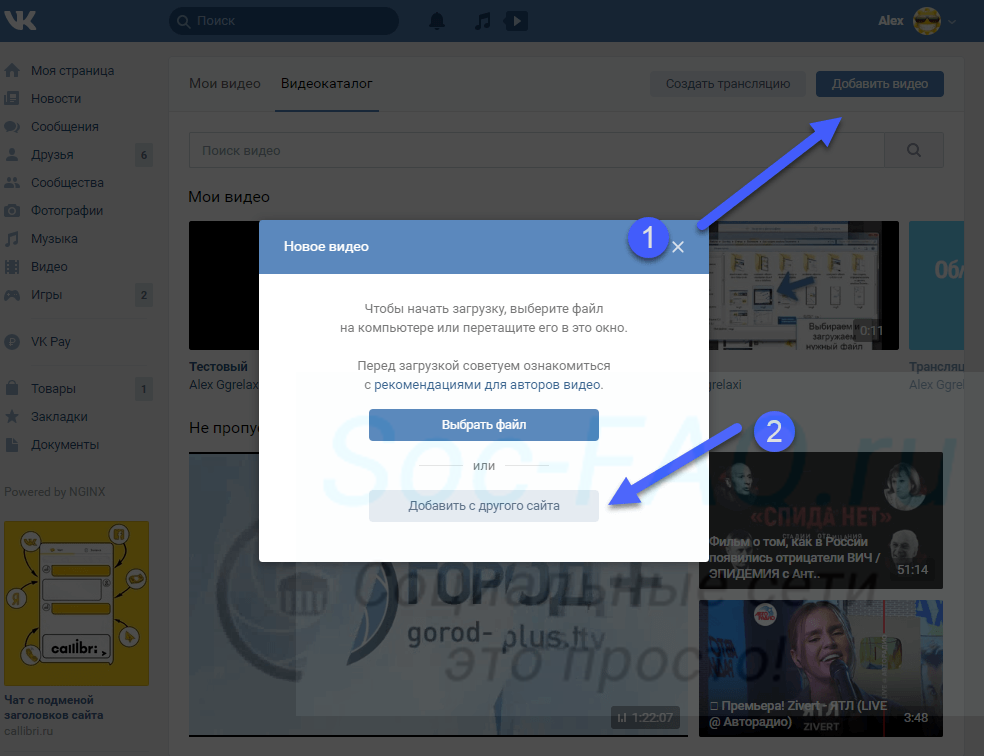 Как мы можем повлиять на это? Можете дать конкретные рекомендации? Я хочу конкретики, а не расплывчатых советов типа «размещайте контент, который нравится вашей аудитории».
Как мы можем повлиять на это? Можете дать конкретные рекомендации? Я хочу конкретики, а не расплывчатых советов типа «размещайте контент, который нравится вашей аудитории».
Алгоритм Prometheus в первую очередь реагирует на оригинальные материалы, представленные в нативных инструментах ВКонтакте. Нативные форматы доставки контента чрезвычайно важны, поскольку они позволяют алгоритму оценивать уникальность контента и его тематику. Первое важно для того, чтобы получить отметку, второе — обеспечить отмеченному «огнем» автору хороший буст досягаемости. Записи таких авторов попадают в раздел «Рекомендации».
Почти все записи
Прометей ВКонтакте доступен как отдельным авторам, так и целым сообществам. Но получить его может только та страница, на которой уже есть высокая активность. Как его создать, если речь идет о совершенно новом начинании или статистика еще не так хороша, как хотелось бы? Конечно поможет накрутка лайков, комментариев, репостов ВК!
Прометей ВК — это альтернативный способ раскрутки сообщества от администрации социальной сети.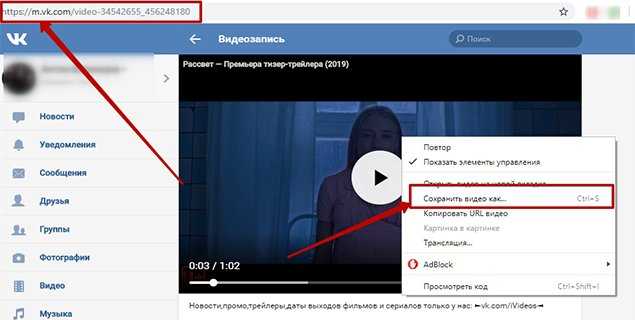 Самое интересное, что без использования сообщества или страницы для «оживления» бесплатную аудиторию ВК получить нельзя.
Самое интересное, что без использования сообщества или страницы для «оживления» бесплатную аудиторию ВК получить нельзя.
На просторах всемирной паутины есть множество советов, как получить столь желанный многими пользователями огонь ВКонтакте Прометей. «Прометей» был придуман для поиска и продвижения активных сообществ и талантливых личностей. Это алгоритм, позволяющий находить уникальные аккаунты и отслеживать их развитие.
Зачем нужен этот ярлык?
- Заветный свет закрепляется за пользователем на 7 дней. Это беспрецедентная возможность получить огромный охват пользователей социальной сети ВК. Это тот случай, когда обычный пост может оказаться в числе самых популярных публикаций. И все это абсолютно бесплатно;
- Пользователи, использующие мобильное приложение ВКонтакте, будут ознакомлены с этим сообществом в разделе «Рекомендации»;
- Сообщество будет включено в заветный список приложения Пантеон авторов.
Получив огонь Прометея, вы сможете во много раз увеличить охват сообщества, не платя за это ни копейки.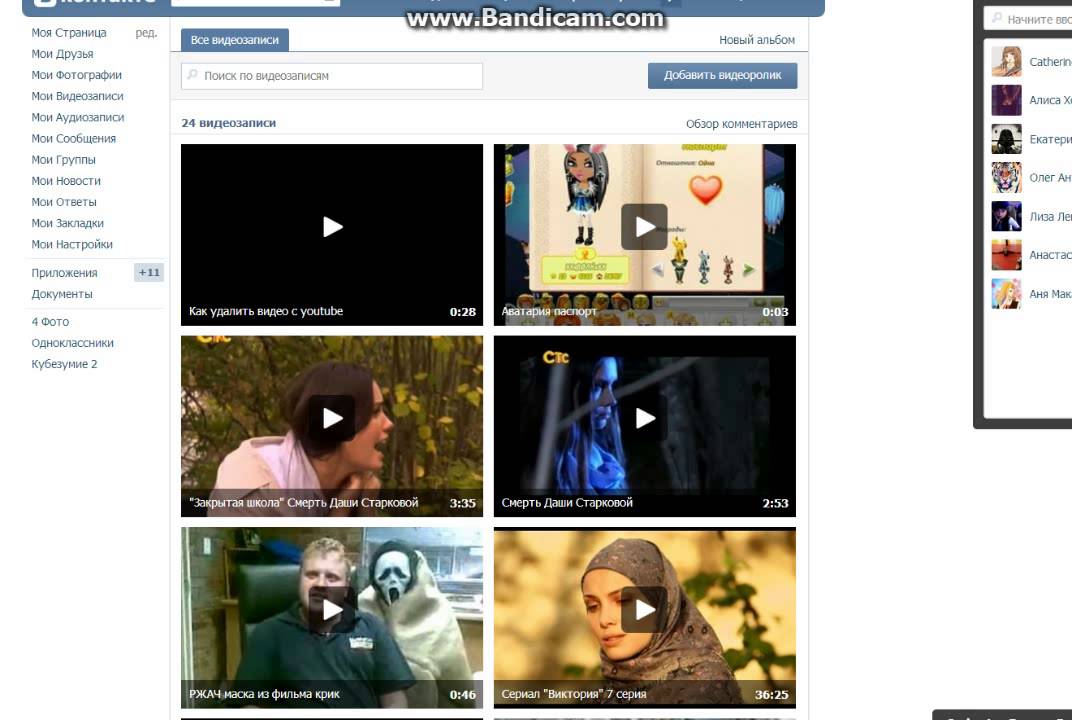 Использовать огонь можно неделю, но неограниченное количество раз. И тут возникает логичный вопрос: «Как получить лейбл?».
Использовать огонь можно неделю, но неограниченное количество раз. И тут возникает логичный вопрос: «Как получить лейбл?».
Кто чаще получает «Прометей» ВКонтакте?
- Творческие личности
Если вы занимаетесь популярным или необычным творчеством, у вас есть все шансы получить огонь ВКонтакте. Владельцу сообщества даже не нужно беспокоиться о количестве подписчиков. То есть паблик может быть абсолютно не раскручен. Важнейшим моментом является уникальность размещаемого контента. Вам есть что показать людям? Алгоритм не пройдет мимо. Искусственный интеллект поощряет различные некоммерческие идеи.
Прометей — настоящая палочка-выручалочка для тех, кто не представляет своей жизни без любимого искусства, но не имеет возможности заниматься пиаром. Даже если такая деятельность приносит дополнительный доход, не всегда целесообразно тратить его на продвижение. Социальная сеть ВКонтакте идет навстречу творческим личностям. ВКонтакте абсолютно бесплатно помогает пробиться молодым и неизвестным талантам.
Чтобы увеличить шансы на получение огня, вам необходимо регулярно обновлять контент. И, конечно же, вкладывайте душу в то, что делаете.
- Путешественники
Нельзя обойти вниманием такое популярное занятие, как Travel-блог. Прикурить заядлому путешественнику не составит труда. Если вы любите это дело и умеете красиво преподнести «плоды» своих стараний людям, «Прометей» практически у вас в кармане. Качество контента должно быть на высоте. Фото самые лучшие. Видео — с интересным монтажом. Посты носят информационный и познавательный характер.
- Коммерческие проекты
Чтобы заинтересовать избирательным алгоритмом, вам придется приложить немало усилий. Но это вполне возможно! Вы имеете право попробовать, потому что вы кормилец социальной сети. ВК существует за счет рекламодателей, которые готовы платить за те или иные услуги. Но почему бы не претендовать на бесплатную рекламу?
SMM — сложная и многоэтапная деятельность. Ведение сообщества перестало быть копеечной забавой, ограничиваясь публикацией милых картинок. Теперь все гораздо сложнее. Это тяжелая работа, иногда неблагодарная. Но если делать это с умом, то результаты не заставят себя долго ждать.
Ведение сообщества перестало быть копеечной забавой, ограничиваясь публикацией милых картинок. Теперь все гораздо сложнее. Это тяжелая работа, иногда неблагодарная. Но если делать это с умом, то результаты не заставят себя долго ждать.
Разработчики социальной сети Вконтакте добавляют новые функции и решения, которые помогут сделать ваше пребывание более комфортным, интересным и удобным. Внедрение рекомендательной системы Prometheus не стало исключением. Что это такое, зачем он был создан и как его использовать в повседневной практике, читайте далее в статье.
Создание и получение целевых подписчиков
В конце сентября официальные представители Вконтакте объявили о внедрении новой системы рекомендаций «Прометей». Услуга предполагает подбор талантливых авторов в сообществе, расширение целевой аудитории. Пользователям предоставляется возможность получить доступ к интересным группам и страницам авторов.
Определить создателя, получившего отметку, несложно, достаточно заглянуть в профиль и найти значок в виде огня. Акция повышения активности на странице автора длится 7 дней, а получить специальный значок можно неограниченное количество раз. Отметим, что сервис построен на технологии нейронных сетей и позволяет решать следующие задачи:
Акция повышения активности на странице автора длится 7 дней, а получить специальный значок можно неограниченное количество раз. Отметим, что сервис построен на технологии нейронных сетей и позволяет решать следующие задачи:
- Предложить посетителям социальной сети интересные творческие личности. Увлекаетесь рисованием или аниме? Затем в рекомендациях ожидайте появления соответствующих представлений.
- Помогите авторам расширить свою аудиторию. Главное — публиковать уникальную и креативную информацию для подписчиков. Сервис сам подберет целевых пользователей и предложит стать участником проекта.
- Расширение возможностей монетизации, что является дополнительным плюсом для владельцев лендингов и разработчиков социальных сетей.
Чтобы получить ярлык Прометея, необходимо выполнить ряд требований. О них мы поговорим далее в статье.
Основные требования для получения лейбла Прометей
- Создание уникального контента различного назначения через новый редактор статей: комиксы, аудио, фото, тексты.
 Робот следит за появлением интересных постов, готовых заинтересовать потенциального клиента. Информация не должна дублироваться, копипаста — причина неудачи.
Робот следит за появлением интересных постов, готовых заинтересовать потенциального клиента. Информация не должна дублироваться, копипаста — причина неудачи. - Качество дизайна играет важную роль. Чем лучше представлен материал, тем больше он нравится подписчику. Лайки, репосты, статистические показатели — все это отслеживается и фиксируется роботом.
- Делай только то, что тебе нравится. Не нужно спешить из одной области в другую. Актуален вопрос ниши, поэтому перед началом деятельности продумайте стратегию.
Если суммировать все это, то получается следующее: быть открытым, творить в знакомой отрасли и создавать уникальный, интересный материал.
Монетизация: новая система рекламы в ВК
В 2014 году социальная сеть Вконтакте внедрила новую систему рекламы, которая за последнее время претерпела изменения. Объявления теперь показываются не только в специальных блоках, но и в сообществах. Осталось провести параллели и совместить рекламу сети и рекомендации Прометея.
Судя по всему, социальная сеть решила пойти по пути Яндекс Дзен и создать свою систему для авторов. Борьба за талантливых людей будет продолжаться, а вместе с этим появляются новые инструменты монетизации. Насколько эффективен будет последний, покажет только время. Поэтому запасаемся терпением и направляем усилия на создание лучшего материала.
Лейбл «Прометей» — отличная возможность для личного роста. Тестируйте и проверяйте систему, достигайте новых высот и зарабатывайте с социальной сетью Вконтакте.
ВК с авторами — этот ярлык появляется у тех пользователей и сообществ, которые создают интересный и уникальный контент. Их выбирает искусственный интеллект под названием «Прометей» . Он основан на технологиях машинного обучения.
Основная цель «Прометея» — поиск интересных авторов и сообществ, а также их дальнейшая поддержка. С его помощью авторы могут привлечь внимание новых пользователей и использовать все возможности, которые предоставляет ВК, с максимальной пользой.
Эта программа не только выбирает авторов, но и постоянно следит за их обновлениями и достижениями. Каждая популярная публикация от автора получает бренд «огонь» и становится еще популярнее среди целевой аудитории. Такое внимание автор сможет получить благодаря сервису «Рекомендации», который покажет людям его работы, и в основном это будут те, кто еще не знает об этом авторе, но может быть заинтересован в его содержании.
Этот ярлык пользователь получает ровно на неделю, а так же большой охват аудитории (). По истечении срока также убирается показ контента сторонним пользователям. Хорошей новостью является то, что получить «лайт» можно неограниченное количество раз. Здесь главное, чтобы пользователи сети сами выявляли интерес к материалам человека или сообщества. В этом случае «Прометей» выделит еще одну новую популярную запись.
1. Уникальность контента.
Все просто — контент должен быть результатом личного творчества автора. Для большей вовлеченности вы можете загрузить видео сразу в плеер ВК и воспроизвести его в ленте новостей. Также можно проводить стримы, игровые трансляции и делать другие видео, используя функционал ВК.
Для большей вовлеченности вы можете загрузить видео сразу в плеер ВК и воспроизвести его в ленте новостей. Также можно проводить стримы, игровые трансляции и делать другие видео, используя функционал ВК.
2. Дизайн сообщества и страницы
Вам нужно позаботиться о своих подписчиках. Для этого достаточно сделать ваш контент качественным: он должен иметь высокое разрешение, уникальность и наличие музыкальных подборок. Рекомендуется не только делить текст на абзацы, но и разбавлять его медиафайлами для удобства восприятия. При этом вы не должны нарушать правила сайта. Чтобы этого не делать, нужно заранее с ними ознакомиться.
3. Будь собой
Как часто начинающие художники получают клеймо «неформат», после которого для них закрываются все двери? Сегодня творческие люди не должны прятаться от своей потенциальной аудитории за штампами и стараться соответствовать принятым стандартам, ведь «Прометей» сможет найти каждого художника, интересного своей аудитории, и помочь ему в творческом развитии.
У каждого есть аудитория: одинокие художники-пейзажисты, люди, примеряющие аниме-прически в трамваях, или просто любители фотографии, которые часто балуют своих поклонников чем-то интересным.
Если бы этих людей не было, то ВК за 11 лет своего существования остался бы только набором графики и кодов. Многие музыканты, которые сегодня собирают стадионы, начинали с личных публикаций своего творчества. Сообщества, изначально создававшиеся лишь для небольшого числа людей, сегодня по охвату обгоняют аудиторию многих популярных СМИ, а раньше освещали даже актуальную информацию.
«Прометей» — это алгоритм искусственного интеллекта социальной сети Вконтакте, который помогает продвигаться создателям уникального и интересного контента.
Он делает это, увеличивая охват публикаций в разделе «Рекомендации» и отмечая ваше сообщество специальным значком.
Вы также получите полезные советы для дальнейшего развития группы.
Как работает Прометей?
«Прометей» выдается на 7 дней, но получить можно неограниченное количество раз. Если ваше сообщество хоть раз его получало, то его можно найти в «Пантеоне авторов» на странице «Вконтакте с авторами».
Если ваше сообщество хоть раз его получало, то его можно найти в «Пантеоне авторов» на странице «Вконтакте с авторами».
Одним из основных преимуществ алгоритма является то, что он очень тщательно учитывает действия пользователя. Например, если вы увидели интересный пост в рекомендациях, потом подписались на сообщество, но позже перестали следить за его новостями, то это ударит по его популярности.
Прометей также может продвигать вас на не совсем очевидную аудиторию и будет следить за тем, как они отреагируют на нетипичный для нее пост. Согласитесь, не всегда есть смысл показывать конкретному пользователю в рекомендациях только одну новость отрасли. Но по большей части алгоритм доставляет показы аудитории, заинтересованной в подобных сообществах.
Таким образом, абсолютно бесплатно заменяет таргетированную рекламу и рекламу в сообществах.
Как получить клеймо «Прометей»?
1. Оригинальный контент
Большинство публикаций должны содержать уникальный текст, изображения и видео, которых нет на других сайтах.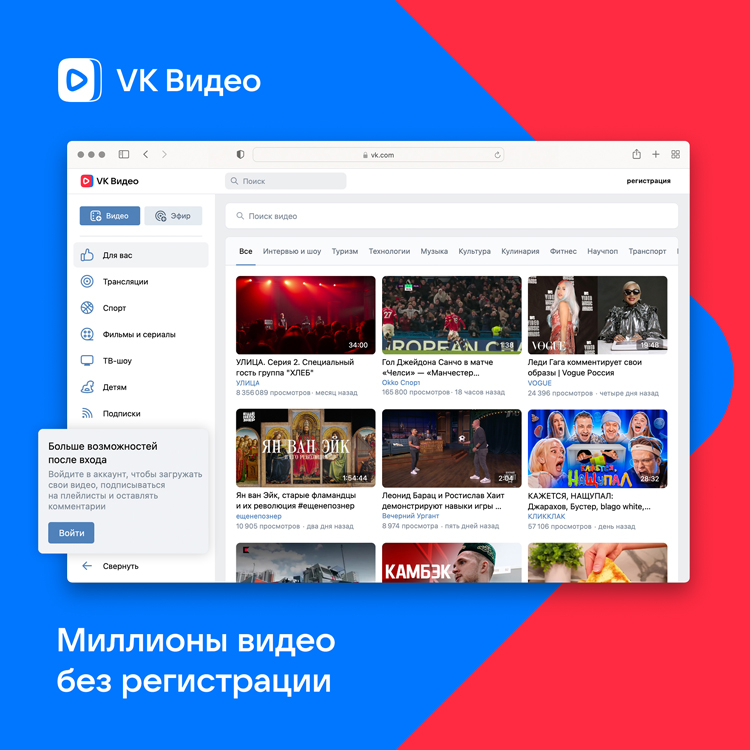 Рерайт и репост здесь не приветствуются, изображения должны быть хорошего качества, а видео должны быть загружены напрямую Вконтакте (а не по ссылке, например, с YouTube).
Рерайт и репост здесь не приветствуются, изображения должны быть хорошего качества, а видео должны быть загружены напрямую Вконтакте (а не по ссылке, например, с YouTube).
В этом даже есть определенный плюс — видео в ВК автоматически воспроизводится при прокрутке, в отличие от скачанного с ютуба.
Кроме того, не ограничивайтесь только фото и видео, создавайте персонализированные музыкальные подборки и гифки.
Что касается контента со сторонних сайтов, то им тоже можно поделиться, но не переусердствуйте и желательно добавить свое мнение.
Внимание! Дело не в количестве подписчиков, ведь «Прометей» просто поощряет авторов, которые еще не «раскрутились». У вас должны быть настоящие, а не накруточные лайки, репосты и комментарии.
Даже если у вас мало подписчиков, но они очень активны, это большой плюс. Вконтакте уже научился распознавать ботов, поэтому нужно потрудиться. Задавайте вопросы, обращайтесь за советом, поднимайте спорные темы и отвечайте на комментарии.

 Кроме того, оно проверит скорость вашего подключения.
Кроме того, оно проверит скорость вашего подключения.
 выберите свой профиль.
выберите свой профиль.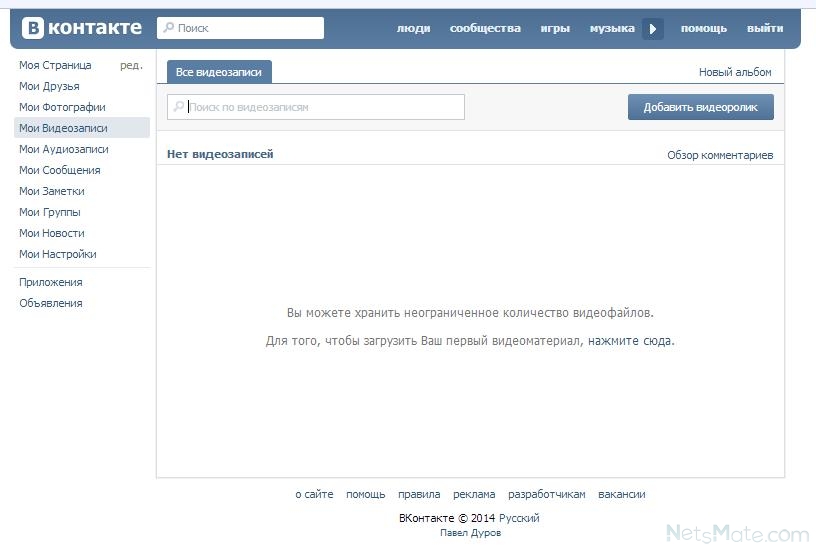
 Кроме того, оно проверит скорость вашего подключения.
Кроме того, оно проверит скорость вашего подключения.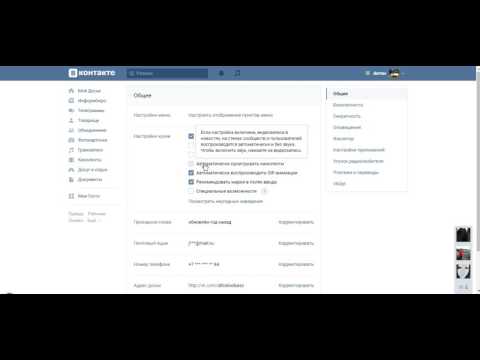
 выберите свой профиль.
выберите свой профиль.


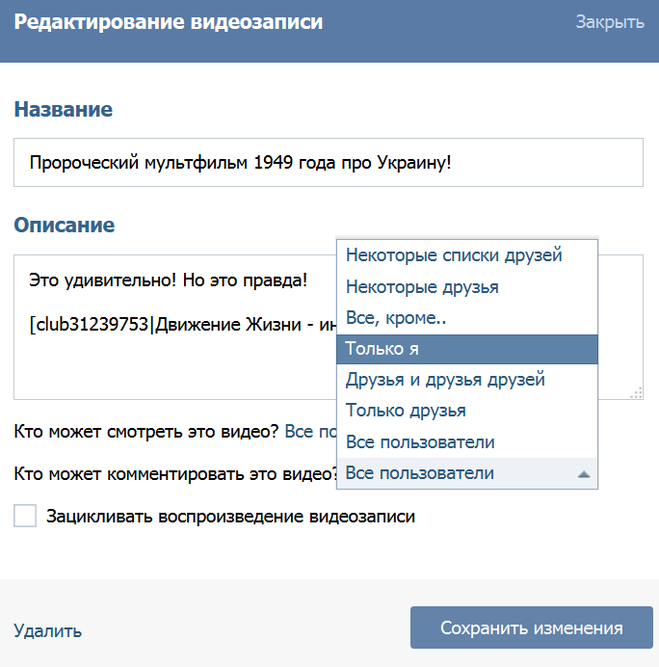 com.
com.
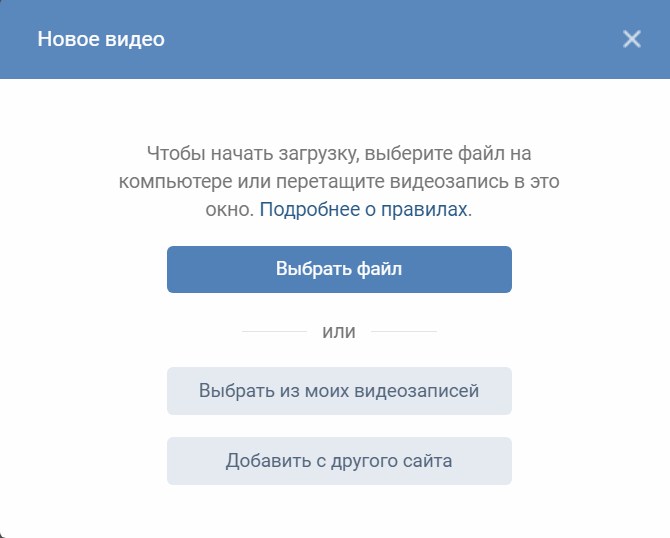

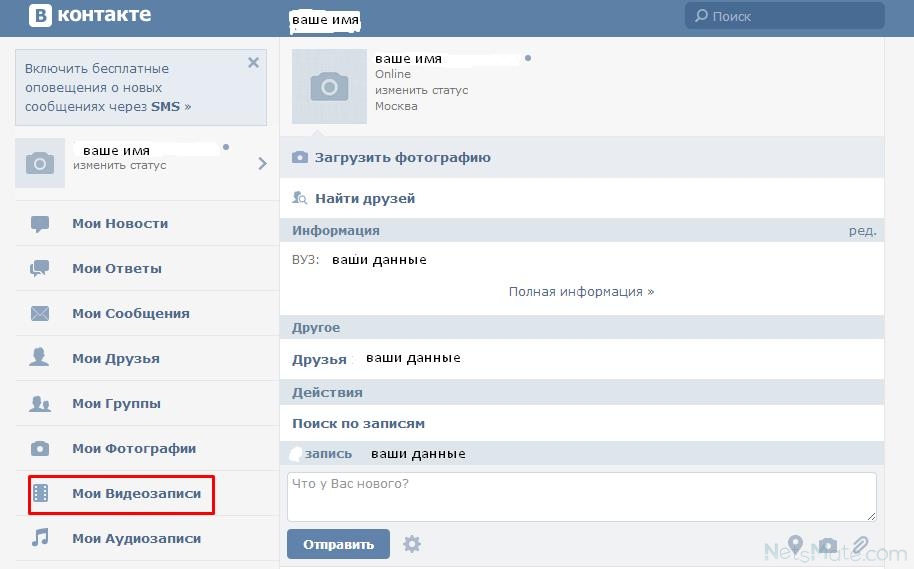 Кроме того, оно проверит скорость вашего подключения.
Кроме того, оно проверит скорость вашего подключения. выберите свой профиль.
выберите свой профиль.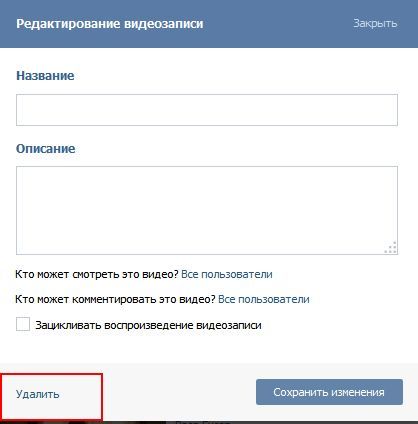
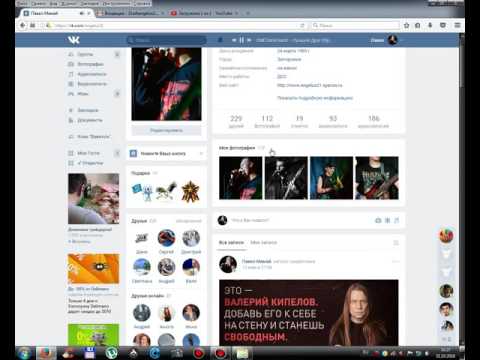
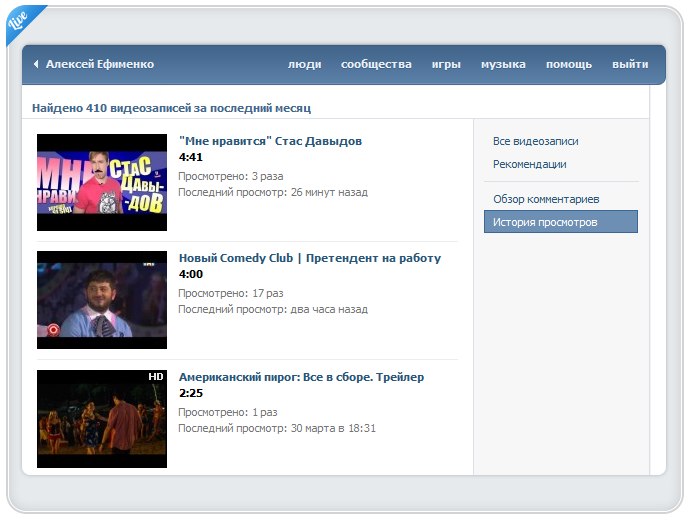

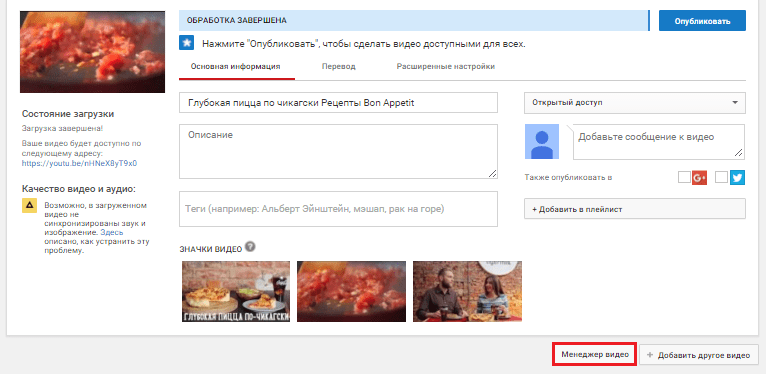



 com.
com.


 Запишите видео, выбрав Сохранить видео как…. Если нужно выбрать папку, то нужно указать папку, в которую будет захвачен видеофайл.
Запишите видео, выбрав Сохранить видео как…. Если нужно выбрать папку, то нужно указать папку, в которую будет захвачен видеофайл.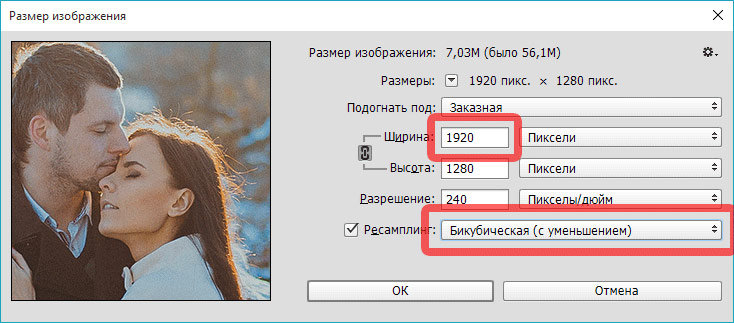

 Копии отправлены из адресной строки.
Копии отправлены из адресной строки.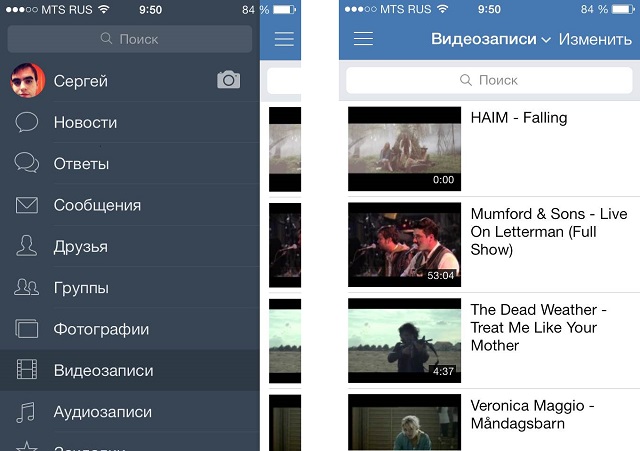
 Вы также можете добавить этот URL-адрес в закладки https://Youtubdownloader.com/vkontakte-video-downloader для более быстрого доступа.
Вы также можете добавить этот URL-адрес в закладки https://Youtubdownloader.com/vkontakte-video-downloader для более быстрого доступа.
 0.28261 APK + Mod (Неограниченные деньги) для Android
0.28261 APK + Mod (Неограниченные деньги) для Android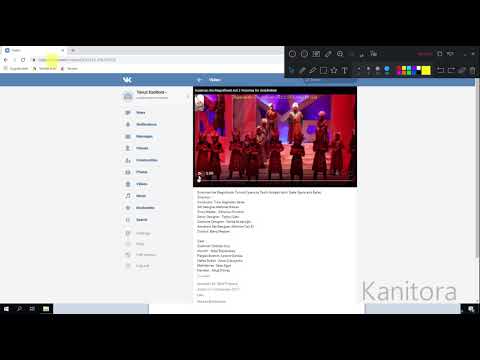 9.3.3904 APK + Mod (Неограниченные деньги) для Android
9.3.3904 APK + Mod (Неограниченные деньги) для Android 1, 4.1.11 (JELLY_BEAN). Игра
1, 4.1.11 (JELLY_BEAN). Игра  27 APK + Mod (Неограниченные деньги) для Android
27 APK + Mod (Неограниченные деньги) для Android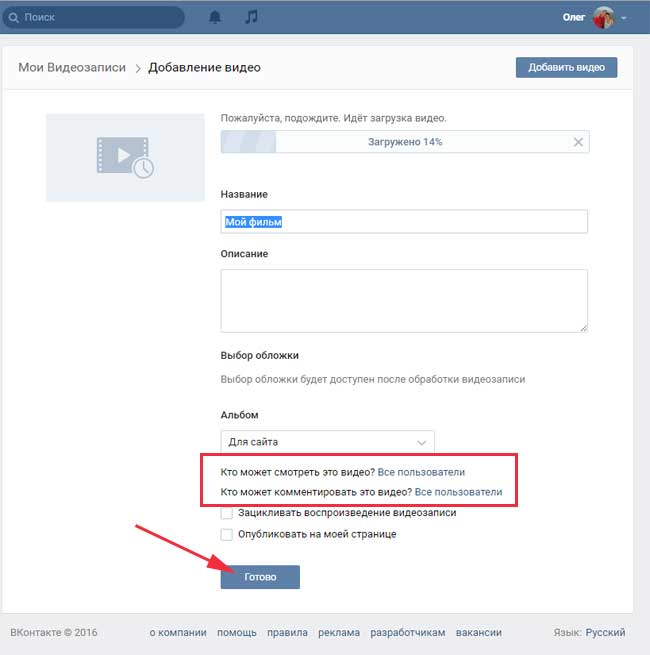 Робот следит за появлением интересных постов, готовых заинтересовать потенциального клиента. Информация не должна дублироваться, копипаста — причина неудачи.
Робот следит за появлением интересных постов, готовых заинтересовать потенциального клиента. Информация не должна дублироваться, копипаста — причина неудачи.